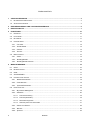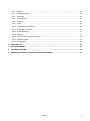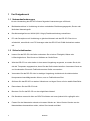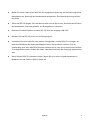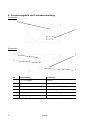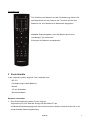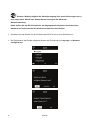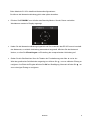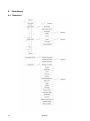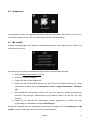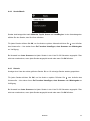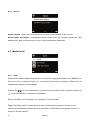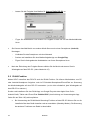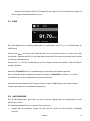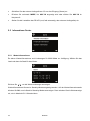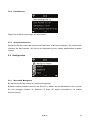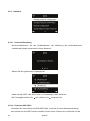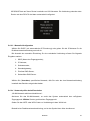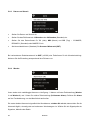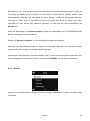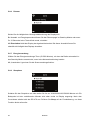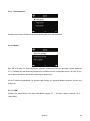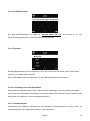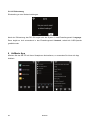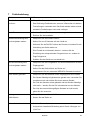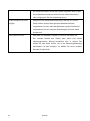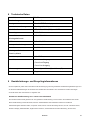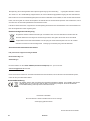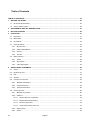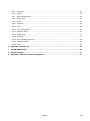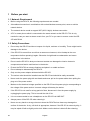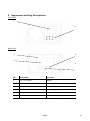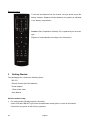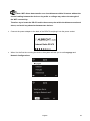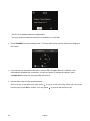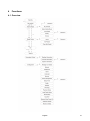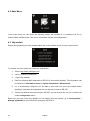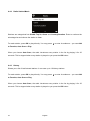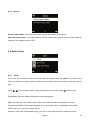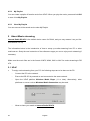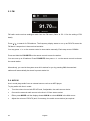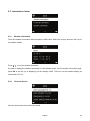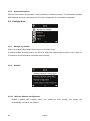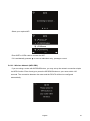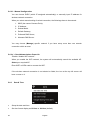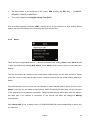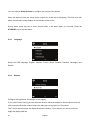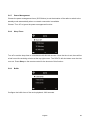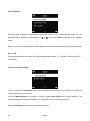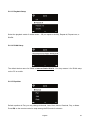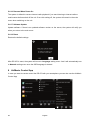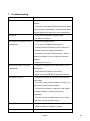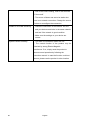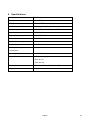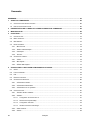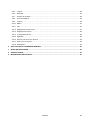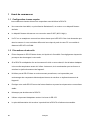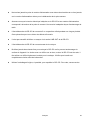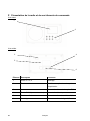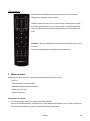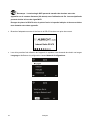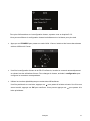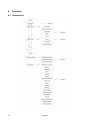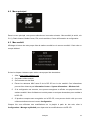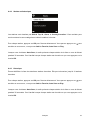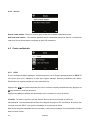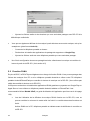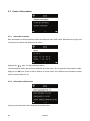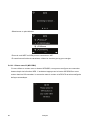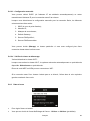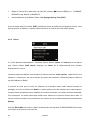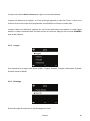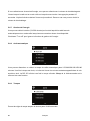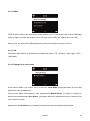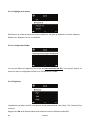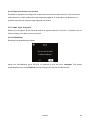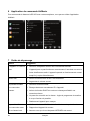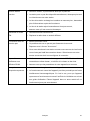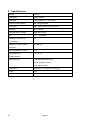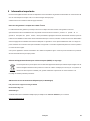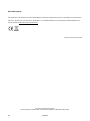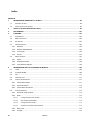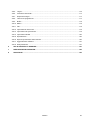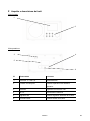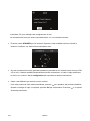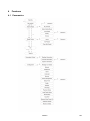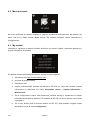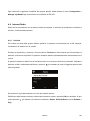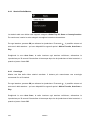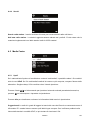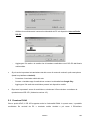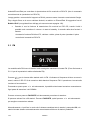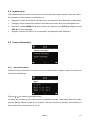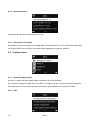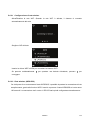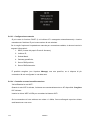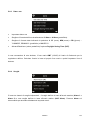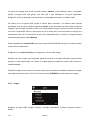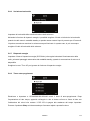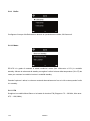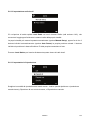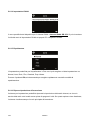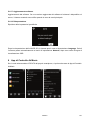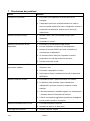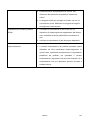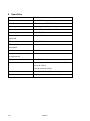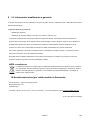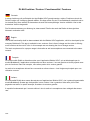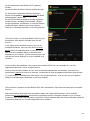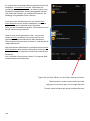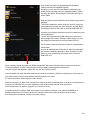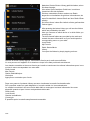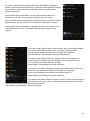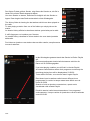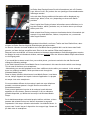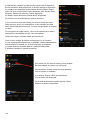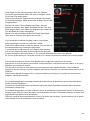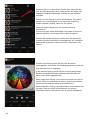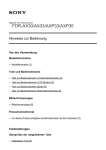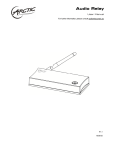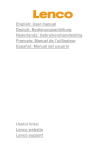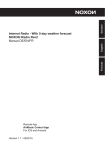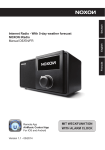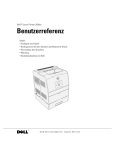Download Internetradio DR 470 - Gallun-Shop
Transcript
Internetradio DR 470 Bedienungsanleitung Deutsch / English / Français / Italiano Inhaltsverzeichnis 1 VOR ERSTGEBRAUCH ............................................................................................................................... 4 1.1 NETZWERKANFORDERUNGEN .................................................................................................................... 4 1.2 SICHERHEITSHINWEISE ............................................................................................................................. 4 2 ERSCHEINUNGSBILD UND TASTENBESCHREIBUNG ........................................................................... 6 3 ERSTE SCHRITTE ....................................................................................................................................... 7 4 FUNKTIONEN ............................................................................................................................................. 10 4.1 ÜBERSICHT ............................................................................................................................................ 10 4.2 HAUPTMENÜ .......................................................................................................................................... 11 4.3 MY MEDIAU ............................................................................................................................................ 11 4.4 INTERNETRADIO ..................................................................................................................................... 12 4.4.1 Favoriten ....................................................................................................................................... 12 4.4.2 Sender/Musik ................................................................................................................................ 13 4.4.3 Historie.......................................................................................................................................... 13 4.4.4 Service .......................................................................................................................................... 14 4.5 5 4.5.1 UPnP ............................................................................................................................................ 14 4.5.2 Wiedergabeliste ............................................................................................................................ 15 4.5.3 Wiedergabeliste löschen .............................................................................................................. 15 MUSIK-STREAMING .................................................................................................................................. 15 5.1 UPNP .................................................................................................................................................... 15 5.2 DLNA-FUNKTION ................................................................................................................................... 16 5.3 UKW ..................................................................................................................................................... 17 5.4 AUX-EINGANG .................................................................................................................................... 17 5.5 INFORMATIONS-CENTER ......................................................................................................................... 18 5.5.1 Wetterinformationen ..................................................................................................................... 18 5.5.2 Finanzdienste ............................................................................................................................... 19 5.5.3 Systeminformationen .................................................................................................................... 19 5.6 2 MEDIA-CENTER ...................................................................................................................................... 14 KONFIGURATION..................................................................................................................................... 19 5.6.1 My mediaU Managment ............................................................................................................... 19 5.6.2 Netzwerk ....................................................................................................................................... 20 5.6.2.1 Funknetz-Einstellung ............................................................................................................................. 20 5.6.2.2 Funknetz (WPS PBC)............................................................................................................................ 20 5.6.2.3 Manuelle Konfiguration.......................................................................................................................... 21 5.6.2.4 Netzwerk prüfen beim Einschalten ........................................................................................................ 21 5.6.3 Datum und Uhrzeit ........................................................................................................................ 22 5.6.4 Wecker.......................................................................................................................................... 22 5.6.5 Sprache ........................................................................................................................................ 23 Deutsch 5.6.6 Dimmer ......................................................................................................................................... 24 5.6.7 Energieverwaltung ........................................................................................................................ 24 5.6.8 Sleeptimer..................................................................................................................................... 24 5.6.9 Pufferspeicher .............................................................................................................................. 25 5.6.10 Wetter........................................................................................................................................... 25 5.6.11 UKW ............................................................................................................................................. 25 5.6.12 Lokale-Station-Einstellung ........................................................................................................... 26 5.6.13 Wiedergabe einstellen ................................................................................................................. 26 5.6.14 DLNA-Einstellung ......................................................................................................................... 27 5.6.15 Equalizer ...................................................................................................................................... 27 5.6.16 Fortsetzung nach dem Einschalten ............................................................................................. 27 5.6.17 Software-Update .......................................................................................................................... 27 5.6.18 Rücksetzung ................................................................................................................................ 28 6 AIRMUSIC APP .......................................................................................................................................... 28 7 FEHLERBEHEBUNG ................................................................................................................................. 29 8 TECHNISCHE DATEN................................................................................................................................ 31 9 GEWÄHRLEISTUNGS- UND RECYCLINGINFORMATIONEN................................................................. 31 Deutsch 3 1 Vor Erstgebrauch 1.1 Netzwerkanforderungen Vor der Verwendung des DR 470 müssen folgende Voraussetzungen erfüllt sein: • Breitbandanschluss in Verbindung mit einem verkabelten/ Drahtloszugangspunkt, Router oder ähnlichem Netzwerkgerät. • Das Netzwerkgerät muss WLAN (802.11b/g/n) Drahtlosverbindung unterstützen. • PC oder Smartphone mit Verbindung zu gleichen Netzwerk wie das DR 470. Dies ist nur erforderlich, wenn Musik vom PC übertragen oder das DR 470 mit DLNA fernbedient werden soll. 1.2 Sicherheitshinweise • Lassen Sie das DR 470 nicht fallen und setzen Sie es keiner Flüssigkeit, Nässe oder Luftfeuchtigkeit aus. Dies könnte zu Schäden am Gerät führen. • Wird das DR 470 von einer kalten in eine warme Umgebung umgesetzt, so warten Sie ab, bis sich die Temperatur angepasst hat, bevor Sie das Gerät wieder betreiben. Ansonsten könnte es zur Kondensation führen die Fehlfunktionen des Geräts verursachen. • Verwenden Sie das DR 470 nicht in staubiger Umgebung, da hierdurch die elektronischen Komponenten beschädigt werden können, was zu Fehlfunktionen führt. • Schützen Sie das DR 470 vor starken Vibrationen und legen Sie es auf eine stabile Oberfläche. • Demontieren Sie das DR 470 nicht. • Benutzen Sie für das DR 470 nur das mitgelieferte Netzteil. • Die Steckdose muss sich dicht am DR 470 befinden und muss jederzeit frei zugänglich sein. • Fassen Sie den Netzstecker niemals mit nassen Händen an. Wenn Sie den Stecker aus der Netzsteckdose herausziehen wollen, ziehen Sie niemals am Kabel. 4 Deutsch • Stellen Sie sicher, dass die auf dem DR 470 angegebene Spannung und die Spannung seines Netzsteckers der Spannung der Netzsteckdose entsprechen. Eine falsche Spannung zerstört das Gerät. • Wenn das DR 470 längere Zeit nicht benutzt wird, trennen Sie es vom Stromnetz durch Ziehen des Netzsteckers. Dies wird gemacht, um Brandgefahr zu vermeiden. • Benutzen Sie keine Kopfhörer mit dem DR 470 über den Ausgang LINE OUT. • Schalten Sie das DR 470 immer bei der Reinigung aus. • Verwenden Sie keine scharfen oder starken Lösungsmittel, um das DR 470 zu reinigen, da diese die Oberfläche des Geräts beschädigen können. Ein trockenes, weiches Tuch ist zweckmäßig, aber wenn das DR 470 extrem verschmutzt ist, kann es mit einem leicht feuchten Tuch abgewischt werden. Achten Sie darauf, dass das Gerät nach der Reinigung abgetrocknet wird. • Wenn Sie das DR 470 versenden müssen, lagern Sie es in seiner Originalverpackung ein. Bewahren Sie das Paket zu diesem Zweck auf. Deutsch 5 2 Erscheinungsbild und Tastenbeschreibung Frontansicht 1 2 Rückansicht 3 4 5 6 6 Nr. Beschreibung Funktionen 1 2,4” TFT-Display Anzeige 2 Tasten und Drehknopf Steuerung des Betriebssystems 3 Antenne Verbesserter UKW-Empfang 4 DC-IN Netzteileingang 5 Aux-Eingang 3,5 mm Aux-Eingangsbuchse 6 Line-Ausgang 3,5 mm Line-Ausgangsbuchse Deutsch Fernbedienung Zum Entfernen der Batterien aus der Fernbedienung drücken Sie das Batteriefach mit dem Daumen auf. Tauschen Sie die AAA Batterien aus, die Polarität ist im Batteriefach angegeben. Vorsicht: Explosionsgefahr, wenn die Batterie durch einen unzulässigen Typ ersetzt wird. Entsorgen Sie Batterien umweltgerecht. 3 Erste Schritte In der Verpackung sollen folgende Teile vorhanden sein: DR 470 Fernbedienung mit AAA-Batterien Netzteil 3,5 mm Audiokabel Benutzerhandbuch Netzwerk vorbereiten • Eine WLAN-Verbindung stellen Sie wie folgt her: Vergewissern Sie sich, dass die Anzeige WLAN LINK/ACT des verkabelten/Drahtloszugangspunkts oder Routers leuchtet. Weitere Hinweise finden Sie in der entsprechenden Bedienungsanleitung. Deutsch 7 Hinweis: WLAN ermöglicht die Datenübertragung über kurze Entfernungen bis zu 20 m ohne Kabel. Wände oder Zimmerdecken verringern die Stärke der WLAN-Verbindung. Daher stellen Sie das DR 470 und/oder den Zugangspunkt möglichst innerhalb dieses Abstands auf und vermeiden Sie Hindernisse zwischen den Geräten. • Schließen Sie das Netzteil auf der Rückseite des DR 470 und an einer Steckdose an. • Bei Erstgebrauch des Geräts erfragt das System die Einstellung von Language und Network Configurations. 8 Deutsch Siehe Abschnitt 5.6.2 für detaillierte Netzwerkkonfigurationen. Sie können die Netzwerkverbindung gleich oder später einstellen. • Drücken Sie STANDBY zum Aufrufen des Stand-by-Modus. Uhrzeit, Datum und aktive Weckalarme werden im Display angezeigt. • Haben Sie die Netzwerkverbindung eingestellt und Sie verwenden das DR 470 erneut innerhalb des Netzwerks, so wird die Verbindung automatisch hergestellt. Möchten Sie das Netzwerk ändern, so rufen Sie Einstellungen zur Einstellung der entsprechenden Verbindung auf. • Geben Sie die Schriftzeichen über die Tastatur der Fernbedienung oder über und ein. Wird das gewünschte Schriftzeichen angezeigt, so drücken Sie , um zum nächsten Eintrag zu navigieren. Am Ende der Eingabe drücken Sie OK zur Bestätigung. Alternativ drücken Sie , um zum vorherigen Eintrag zu navigieren. Deutsch 9 4 Funktionen 4.1 Übersicht 10 Deutsch 4.2 Hauptmenü Im Hauptmenü können Sie folgende Betriebsmodi wählen: My mediaU (falls aktiviert, siehe 5.6.1), Internetradio, Media-Center, FM, Aux, Informations-Center und Konfiguration. 4.3 My mediaU Anzeige und Wiedergabe Ihrer eigenen mediaU Senderliste auf dem mediaU Server. Richten Sie zunächst ein Konto ein. Zur Aktivierung Ihrer eigenen Senderliste folgen Sie den nachstehenden Schritten: 1. Rufen Sie http://www.mediayou.net/ auf 2. Werden Sie mediaU Mitglied 3. Loggen Sie sich auf der Website ein 4. Geben Sie die Drahtlos-MAC-Adresse des DR 470 auf der mediaU Website ein. Diese Informationen erhalten Sie unter Informations Center > Systeminformation > FunknetzInfo 5. Bei erfolgreicher Konfiguration können Sie nun Ihre eigene(n) mediaU Senderliste(n) speichern und anzeigen. Benutzername und Passwort werden für das DR 470 nicht benötigt. 6. Haben Sie für das DR 470 verschiedene Konten gespeichert, so wählen Sie das gegenwärtig zu verwendende im Menü Einstellungen. Nach jeder Aktualisierung Ihrer Senderliste auf der Website navigieren Sie zu Einstellungen > My mediaU, um die Änderungen mit dem DR 470 zu synchronisieren. Deutsch 11 4.4 Internetradio Nach der Verbindung mit einem Sender werden Bitrate und Format des Senders im Display angezeigt. 4.4.1 Favoriten Erstellen Sie eine Liste Ihrer Lieblingssender. Es werden bis zu 250 Einträge für Sender und Ordner unterstützt. Im Senderdisplay halten Sie Favorite auf der Fernbedienung gedrückt, um den Sender als Favorit zu speichern. Zuvor gespeicherte Sender können überschrieben werden. Sie können Ihre Lieblingssender auch speichern, während Sie durch die Senderliste scrollen. Ist der Sender markiert, so drücken Sie zum Aufrufen des Menüs und zum Hinzufügen des Senders zu den Favoriten. Nach dem Speichern des gewählten Senders kann er nicht erneut gespeichert werden. Navigieren Sie in den Sendervoreinstellungen zu Ihrem Sender und drücken Sie OK, um ihn zu hören. Alternativ drücken Sie zum Aufrufen des Untermenüs Löschen, Auf/Ab durch die Liste, Umbenennen oder Wiedergabe. 12 Deutsch 4.4.2 Sender/Musik Sender sind kategorisiert nach Welweite Top 20, Genre und Land/Region. In den Unterkategorien wählen Sie den Sender, den Sie hören möchten. Für jeden Sender drücken Sie OK, um ihn direkt zu spielen. Alternativ drücken Sie zum Aufrufen des Untermenüs – hier stehen Ihnen Zu Favoriten hinzufügen, Auto Scannen oder Wiedergabe zur Verfügung. Bei Auswahl von Auto Scannen wird jeder Sender in der Liste für 30 Sekunden angespielt. Dies wird erst unterbrochen, wenn jeder Sender angespielt wurde oder wenn Sie OK drücken. 4.4.3 Historie Anzeige einer Liste der zuletzt gehörten Sender. Bis zu 10 vorherige Sender werden gespeichert. Für jeden Sender drücken Sie OK, um ihn direkt zu spielen. Drücken Sie zum Aufrufen des Untermenüs – hier stehen Ihnen Zu Favoriten hinzufügen, Auto Scannen oder Wiedergabe zur Verfügung. Bei Auswahl von Auto Scannen wird jeder Sender in der Liste für 30 Sekunden angespielt. Dies wird erst unterbrochen, wenn jeder Sender angespielt wurde oder wenn Sie OK drücken. Deutsch 13 4.4.4 Service Sender suchen - Geben Sie ein Schlüsselwort zur Suche nach Sendern in der Liste ein. Neuen Sender hinzufügen - Hinzugefügte Sender werden unter den Favoriten gespeichert. Bitte beachten Sie, dass ein Sendername nur bis zu 250 Schriftzeichen haben darf. 4.5 Media-Center 4.5.1 UPnP Haben Sie die Medienfreigabe eingerichtet, so können Sie freigegebene Medien unter UPnP sehen. Gibt mehr als ein Computer Medien frei, so werden die Alternativen aufgeführt. Wählen Sie die freigegebenen Medien zur Wiedergabe. Drücken Sie / auf der Fernbedienung, um den vorherigen/nächsten Titel zu spielen, drücken Sie , um die Wiedergabe zu starten oder zu beenden. Drücken Sie Info, um Informationen zum gespielten Titel anzuzeigen. Tipps: Das Radio kann nur Dateinamen mit bis zu 40 Schriftzeichen lesen. Es muss sich um lateinische Schriftzeichen handeln. Kann ein Musiktitel im UPnP-Modus nicht gelesen werden, so benennen Sie die Datei um. 14 Deutsch Kann der Titel immer noch nicht gelesen werden, so wandeln Sie die Datei in ein anderes Format um. 4.5.2 Wiedergabeliste Sie können eine Wiedergabeliste Ihrer Lieblingsmusik über UPnP erstellen. Zur Wiedergabe halten Sie OK zum Speichern in Meine Wiedergabeliste gedrückt. 4.5.3 Wiedergabeliste löschen Sie können alle Titel in der Wiedergabeliste löschen. 5 Musik-Streaming Internet Radio DR 470 ist der Standard-Gerätename für DLNA, den Sie ändern können. (siehe Abschnitt 5.6.14) Nachstehend finden Sie Informationen zur Einrichtung des Medien-Streaming vom PC oder anderen Medienservern. Werfen Sie auch einen Blick auf die Anleitungen zur Ihrer Software oder App. Die Musikdateien müssen im Format MP3, WMA, WAV oder AAC zum Streaming über das DR 470 sein. 5.1 UPnP • Für Musik-Streaming von Ihrem PC folgen Sie den nachstehenden Schritten auf dem PC: - Verbinden Sie den PC mit dem Netzwerk. - Vergewissern Sie sich, dass das DR 470 eingeschaltet und mit dem gleichen Netzwerk verbunden ist. - Öffnen Sie die UPnP-Plattform Windows Media Player (11 oder später). Alternativ können auch andere Plattformen oder Server wie Windows Media Connection verwendet werden. Deutsch 15 - Lassen Sie die Freigabe Ihrer Medien für Internet Radio DR 470 zu. - Fügen Sie Audiodateien und Ordner zur Freigabe für das DR 470 der Medienbibliothek hinzu. • Sie können ebenfalls Musik von anderen Musik-Servern wie einem Smartphone (Android) übertragen: • - Verbinden Sie das Smartphone mit dem Netzwerk - Suchen und installieren Sie eine Medienfreigabe-App von Google Play. - Fügen Sie die freizugebenden Audiodateien von Ihrem Smartphone hinzu. Nach der Einrichtung des Freigabe-Servers wählen Sie die Musik und steuern Sie die Wiedergabe auf dem DR 470. (siehe Abschnitt 4.5) 5.2 DLNA-Funktion Neben UPnP unterstützt das DR 470 auch die DLNA-Funktion. Sie können Musikdateien vom PC oder Android-Smartphone freigeben und ein PC/Android-Smartphone/iPhone/iPad zur Steuerung der Musikwiedergabe auf dem DR 470 verwenden. (es ist nicht erforderlich, jede Wiedergabe auf dem DR 470 zu steuern.) Suchen und installieren Sie eine DLNA-App von Google Play oder dem Apple Store für Ihr Android-Gerät, Tablet oder iPhone/iPad. Bubble UPnP (eine Anleitung zur Verwendung der App finden Sie auf Seite 126) wird empfohlen. • Bei Verwendung der DLNA-Musik-Streaming-Funktion auf dem DR 470 können Sie nur die Lautstärke über das Gerät einstellen und es ausschalten (Stand-by-Modus). Die Steuerung der anderen Funktionen am Radio ist beschränkt. 16 Deutsch Stoppen Sie DLNA auf dem PC, Smartphone oder Tablet, bevor Sie das DR 470 wieder mit seinen eigenen Bedienelementen steuern. 5.3 UKW Der UKW-Radiomodus empfängt Analogradio im UKW-Band. (siehe 5.6.11 zu Einstellungen im UKW-Band) Drücken Sie / zur Suche nach UKW-Sendern. Die Frequenzen werden von unten nach oben durchlaufen, während das DR 470 das UKW-Band durchsucht. Die Suche wird unterbrochen, sobald ein Sender empfangen wird. Drücken Sie / auf der Fernbedienung, um einen Sender manuell einzustellen. Jeder Suchschritt beträgt 0,05 MHz. Halten Sie FAVORITE auf der Fernbedienung zum Speichern des Senders gedrückt. Bis zu 20 Sender können gespeichert werden. Drücken Sie FAVORITE und dann / auf der Fernbedienung, um einen gespeicherten Sender aufzurufen. Alternativ kann das System ALLE Sender scannen; indem Sie OK drücken, gefundene Sender werden automatisch in der Senderliste gespeichert. 5.4 AUX-EINGANG Der Aux-Eingangsmodus gibt Audio von einer externen Signalquelle wie beispielsweise einem MP3-Player wieder. Zur Audiowiedergabe über Aux-In gehen Sie wie folgt vor: • Regeln Sie die Lautstärke sowohl auf dem DR 470 sowie auf dem externen Audiogerät herunter. Deutsch 17 • Schließen Sie das externe Audiogerät am 3,5 mm Aux-Eingang (Stereo) an. • Drücken Sie mehrmals MODE, bis AUX IN angezeigt wird oder wählen Sie AUX IN im Hauptmenü. • Stellen Sie die Lautstärke des DR 470 (und, falls notwendig, des externen Audiogeräts) ein. 5.5 Informations-Center 5.5.1 Wetterinformationen Es stehen Wetterinformationen und Vorhersagen für 2000 Städte zur Verfügung. Wählen Sie das Land und dann die Stadt für das Wetter. Drücken Sie /, um die Wettervorhersage anzuzeigen. Wetterinformationen können im Stand-by-Modus angezeigt werden. Auf der Wetterinformationsseite drücken Sie OK, um die Stadt im Stand-by-Modus anzuzeigen. Dann schalten Sie die Wetteranzeige ein, wie in Abschnitt 5.6.10 beschrieben. 18 Deutsch 5.5.2 Finanzdienste Zeigen Sie die Börsennotierungen aus aller Welt an. 5.5.3 Systeminformationen Überprüfen Sie die Version das Systems und Details zum verbundenen Netzwerk. Die Informationen umfassen die MAC-Adresse, die Sie bei der Registrierung Ihrer mediaU Mitgliedschaft eingeben müssen. 5.6 Konfiguration 5.6.1 My mediaU Managment Bei Aktivierung wird My mediaU im Hauptmenü angezeigt. Bestehen mehrere mediaU Konten für das DR 470, so wählen Sie das Standardkonto aus, mit dem Sie sich einloggen möchten. Im Abschnitt 4.3 finden Sie weitere Informationen zur mediaU Kontoeinrichtung. Deutsch 19 5.6.2 Netzwerk 5.6.2.1 Funknetz-Einstellung Aktivieren/deaktivieren Sie das WLAN-Netzwerk. Bei Aktivierung des WLAN-Netzwerks verbindet das System automatisch mit dem Netzwerk. Wählen Sie den gewünschten Zugangspunkt. Geben Sie den WEP- oder WPA-Code zur Verbindung mit dem WLAN ein. Bei Fehleingabe drücken Sie zum Löschen, mit korrigieren Sie. 5.6.2.2 Funknetz (WPS PBC) Verwenden Sie einen Router mit WPS/QSS-Taste, so können Sie Ihre Netzwerkverbindung auch einfach mit der WPS-Funktion einstellen. Rufen Sie die Funktion auf und drücken Sie die 20 Deutsch WPS/QSS-Taste auf Ihrem Router innerhalb von 120 Sekunden. Die Verbindung zwischen dem Router und dem DR 470 wird dann automatisch konfiguriert. 5.6.2.3 Manuelle Konfiguration Wählen Sie DHPC (mit automatischer IP-Zuordnung) oder geben Sie die IP-Adresse für die Drahtlosnetzwerkverbindung manuell ein. Bei Auswahl der manuellen Einstellung für eine verkabelte Verbindung müssen Sie folgende Eingaben machen: 1. SSID (Name des Zugangspunkts); 2. IP-Adresse; 3. Subnetzmaske; 4. Standardgateway; 5. Primärer DNS-Server; 6. Sekundärer DNS-Server. Wählen Sie (Verwalten) spezifisches Netzwerk, falls Sie mehr als eine Netzwerkverbindung innerhalb des Bereichs eingerichtet haben. 5.6.2.4 Netzwerk prüfen beim Einschalten „WLAN-Netzwerk aktivieren/deaktivieren“: Aktivieren Sie das WLAN-Netzwerk, so sucht das System automatisch den verfügbaren Zugangspunkt. Wählen Sie den gewünschten Zugangspunkt. Geben Sie den WEP- oder WPA-Code zur Verbindung mit dem WLAN ein. Besteht keine Drahtlosnetzwerkverbindung, so ist das Symbol oben links durchkreuzt. Deutsch 21 5.6.3 Datum und Uhrzeit • Stellen Sie Datum und Uhrzeit ein • Stellen Sie das Zeitformat als 12 Stunden oder 24 Stunden (Standard) ein. • Stellen Sie das Datumformat für YY (Jahr), MM (Monat) und DD (Tag) – YY/MM/DD, DD/MM/YY (Standard) oder MM/DD/YY ein. • Aktivieren/deaktivieren (Standard) Sie Sommer-/Winterzeit (DST). Bei verbundenem Drahtlosnetzwerk ist GMT (+00:00) eine Zeitreferenz für die Uhrzeiteinstellung. Nehmen Sie die Einstellung entsprechend Ihrer Zeitzone vor. 5.6.4 Wecker Ihnen stehen drei unabhängige Alarme zur Verfügung - 2 Alarme mit fester Zeiteinstellung (Wecker 1 und Wecker 2) und 1 Alarm für relative Zeiteinstellung (Schlummer Alarm). Drücken Sie Alarm auf der Fernbedienung, um das Menü direkt aufzurufen. Die ersten beiden Alarme sind gewöhnliche Weckalarme, schalten Sie sie ein, dann stellen Sie die Alarmzeit täglich, einmalig oder an bestimmten Wochentagen ein. Wählen Sie die Signalquelle als Signalton, Melodie oder Radio. 22 Deutsch Bitte beachten Sie, dass die Alarmquelle als letzter gehörter Internetsender eingestellt ist, wenn die Einstellung auf Radio erfolgt. Es kann nur ein Sender für beide Alarme gewählt werden. Zum Alarmzeitpunkt verbindet sich das Gerät mit dem Internet, sofern das eingestellte Netzwerk verfügbar ist. Daher kann es einen Moment dauern, bis nach dem Alarm das Radio spielt. Wird innerhalb von einer Minute kein Netzwerk gefunden, so stellt sich der Alarm automatisch auf Melodie um. Nach der Einstellung des Schlummer-Alarm, erfolgt der Weckalarm nach 5/10/20/30/60/90/120 Minuten, abhängig von der Einstellung. Wählen Sie Wecker-Lautstärke, um die Lautstärke des Alarms einzustellen. Nach der Alarmeinstellung wird oben im Display ein Uhrsymbol angezeigt. Das Uhrsymbol mit der Weckzeit wird auch deutlich im Standby-Modus angezeigt. Während des Alarms drücken Sie eine beliebige Taste, um den Schlummermodus aufzurufen. Der Alarm erfolgt dann erneut nach 5 Minuten. Drücken Sie STANDBY, um den Alarm zu beenden. 5.6.5 Sprache Wählen Sie die OSD-Sprache: English, Deutsch, Français, Nederlands, Русский, Svenska, Norsk und Dansk. Deutsch 23 5.6.6 Dimmer Stellen Sie die Helligkeit der Hintergrundbeleuchtung des Displays ein. Bei Auswahl von Energiesparmodus können Sie den Dimmerpegel im Stand-by-Modus oder wenn für 15 Sekunden keine Taste drückt wurde, einstellen. Mit Einschalten bleibt das Display durchgehend beleuchtet. Bei dieser Auswahl können Sie ebenfalls die Helligkeit des Displays einstellen. 5.6.7 Energieverwaltung Wählen Sie den Energieverwaltungs-Timer (5/15/30 Minuten), mit dem das Radio automatisch in den Stand-by-Modus versetzt wird, wenn keine Netzwerkverbindung besteht. Mit „Ausschalten“ ignorieren Sie die Stromverwaltungsfunktion. 5.6.8 Sleeptimer Schalten Sie den Sleeptimer aus oder stellen Sie ihn auf 15/30/60/90/120/150/180 Minuten ein. Ein Bettsymbol mit den verbleibenden Minuten wird oben rechts im Display angezeigt. Nach dem Count-down schaltet sich das DR 470 aus. Drücken Sie Sleep auf der Fernbedienung, um diese Funktion direkt aufzurufen. 24 Deutsch 5.6.9 Pufferspeicher Konfigurieren Sie die Pufferzeit der Musikwiedergabe als 2/4/8 Sekunden. 5.6.10 Wetter Das DR 470 kann im Stand-by-Modus aktuelle Wetterinformationen anzeigen (siehe Abschnitt 5.5.1). Schalten Sie das Stand-by-Display ein und stellen Sie die Temperatureinheit (°C oder °F) ein, um im Stand-by-Modus das Wetter angezeigt zu bekommen. Ist die Funktion eingeschaltet, so schaltet das Display im Stand-by-Modus zwischen Uhrzeit und Wetter um. 5.6.11 UKW Wählen Sie Mono/Stereo und das UKW-Band (Japan: 76 – 90 MHz; andere Gebiete: 87,5 – 108,0 MHz). Deutsch 25 5.6.12 Lokale-Station-Einstellung Es gibt eine Verknüpfung Lokale Station unter Internet Radio (siehe Abschnitt 4.4.2), sodass Sie schnell die Senderliste Ihres Standorts aufrufen können. Ihnen stehen manuell einstellen für Ihren Standort oder mit automatisch detektieren die automatische Erkennung durch das System zur Verfügung. Das System erkennt den Standort entsprechend der IP-Adresse des verbundenen Netzwerks. Drücken Sie Lokale Station, um die lokale Senderliste direkt aufzurufen. 5.6.13 Wiedergabe einstellen Wählen Sie den Wiedergabemodus für das Media-Center – Aus (keine Wiederholung oder Zufallswiedergabe), Alle wiederholen, 1 wiederholen oder Zufallswiedergabe. 26 Deutsch 5.6.14 DLNA-Einstellung Der Standard-Gerätename für DLNA ist Internet Radio DR 470. Sie können es für die DLNA-Einstellung auf dem PC oder Smartphone umbenennen. 5.6.15 Equalizer Die Standardeinstellung für den Equalizer ist Flat, Sie können ihn auf Normal, Jazz, Rock, Movie, Classical, Pop oder News umstellen. Drücken Sie EQ auf der Fernbedienung, um die EQ-Einstellungen zu durchlaufen. 5.6.16 Fortsetzung nach dem Einschalten Das System ist standardmäßig auf die Fortsetzung der Wiedergabe vom Internetradio eingestellt, wenn Sie zuvor Internetradio oder Media-Center gehört haben. Bei Deaktivierung der Funktion bleibt das System im Hauptmenü, wenn es ausgeschaltet wird. 5.6.17 Software-Update Aktualisierung der Software. Befindet sich eine aktualisierte Softwareversion auf dem Server, so benachrichtigt Sie das System bei Rückkehr in das Hauptmenü. Deutsch 27 5.6.18 Rücksetzung Rückstellung zu den Werkseinstellungen. Nach der Rücksetzung des DR 470 begibt sich das System in das Einstellungsmenü Language. Dann begibt es sich automatisch in das Einstellungsmenü Network, sobald die OSD-Sprache gewählt wurde. 6 AirMusic App Möchten Sie das DR 470 mit Ihrem Smartphone fernbedienen, so verwenden Sie hierzu die App AirMusic. 28 Deutsch 7 Fehlerbehebung Fehler Abhilfe Das Gerät schaltet sich 1. Überprüfen Sie, ob das Netzteil korrekt angeschlossen ist. nicht ein. 2. Das Gerät zeigt Fehlfunktionen, wenn es in Bereichen mit starken Funkstörungen verwendet wird. Das Gerät arbeitet wieder normal, sobald die Funkstörungen nicht mehr vorliegen. Kein Ton. 1. Schalten Sie den Ton ein, es kann stumm geschaltet werden 2. Erhöhen Sie die Lautstärke. Netzwerkverbindung kann 1. Überprüfen Sie die WLAN-Funktion. nicht aufgebaut werden. 2. Stellen Sie eine IP-Adresse auf dem Gerät ein. 3. Aktivieren Sie die DHCP-Funktion des Routers und stellen Sie die Verbindung am Gerät wieder her. 4. Eine Firewall ist im Netzwerk aktiviert – nehmen Sie die Einstellung des entsprechenden Programms so vor, sodass ein Zugriff möglich ist. 5. Schalten Sie das Gerät aus und wieder ein. WLAN-Verbindung kann nicht aufgebaut werden. 1. Überprüfen Sie die Verfügbarkeit von WLAN-Netzwerken auf dem Zugangspunkt. 2. Stellen Sie das Gerät dichter am Router auf. 3. Vergewissern Sie sich, dass das WEP/WPA-Passwort korrekt ist. Kein Sender gefunden. 1. Überprüfen Sie das Netzwerk sowie Zugangspunkt und Firewall. 2. Der Sender überträgt möglicherweise gerade nicht, versuchen Sie es später erneut oder wählen Sie einen anderen Sender. 3. Der Link des Senders wurde geändert oder der Sender überträgt nicht mehr – wenden Sie sich für Informationen an den Anbieter. 4. Der Link des manuell hinzugefügten Senders ist nicht korrekt, geben Sie ihn erneut ein. Hintergrundrauschen im 1. Überprüfen/drehen Sie die UKW-Antenne. UKW-Modus. 2. Setzen Sie das Radio um. Alarm funktioniert nicht. 1. Schalten Sie den Alarm ein. 2. Aufgrund der Lautstärke-Einstellung lesen Sie die Lösungen von „Kein Ton“. Deutsch 29 3. Die Quelle des Alarms wurde als Sender eingestellt, aber es gibt keine Netzwerkverbindung. Ändern Sie die Quelle des Alarms oder konfigurieren Sie die Verbindung erneut. DLNA-Streaming ist nicht möglich. 1. Überprüfen Sie die Netzwerkverbindung. Das DR 470 und Ihr Gerät müssen sich auf dem gleichen Netzwerk befinden; vergewissern Sie sich, dass das Netzwerk in gutem Zustand ist. 2. Vergewissern Sie sich, dass die Einstellungen auf Ihrem Gerät korrekt sind. Das System friert ein. 1. Das Radio ist überlastet, schalten Sie es aus und wieder ein. 2. Der normale Betrieb des Geräts kann durch eine starke elektromagnetische Störung beeinflusst sein. In diesem Fall setzen Sie das Gerät zurück, wie in der Bedienungsanleitung beschrieben. Ist dies erfolglos, so wählen Sie einen anderen Standort für das Gerät. 30 Deutsch 8 Technische Daten Modell-Nummer DR 470 Beschreibung Internetradio Anzeige 320 x 240 TFT-Farbdisplay Netzwerkunterstützung 802.11b/g/n (WLAN) WLAN-Schlüssel WEP, WPA, WPA2 (PSK) und WPS Streaming UPnP, DLNA Unterstützte WMA, MP3, WAV Wiedergabeformate UKW 87,5 – 108,0 MHz Lautsprecher-Leistung 5W Netzteil 12 V/800 mA Leistungsaufnahme im <1 W Stand-by-Modus Betriebstemperatur 0 °C - 35 °C Anschlüsse DC IN Netzteileingang 3,5 mm Aux-Eingang 3,5 mm Line-Ausgang Abmessungen 195 mm (L) x 110 mm (H) x 118 mm (B) Gewicht 820 g 9 Gewährleistungs- und Recyclinginformationen Wir sind verpflichtet, jedem Gerät Informationen über die Entsorgung, über die gesetzlichen Gewährleistungsbestimmungen und die EG Konformitätserklärungen mit Hinweisen über das Benutzen der Geräte in den verschiedenen Ländern beizufügen. Sie finden daher diese Informationen im folgenden Text. Gesetzliche Gewährleistung von 2 Jahren nach Kaufdatum Der Verkäufer dieses Geräts gewährt Ihnen eine gesetzliche Gewährleistung von zwei Jahren nach Kaufdatum des Geräts. Diese Gewährleistung umfasst alle Fehler, die durch defekte Bauteile oder fehlerhafte Funktionen innerhalb der Gewährleistungsfrist auftreten sollten, nicht jedoch Fehler, die auf normaler Abnutzung beruhen, wie z.B. verbrauchte Akkus, Kratzer im Display, Gehäusedefekte, abgebrochene Antennen, sowie Defekte durch äußere Einwirkung, wie Korrosion, Deutsch 31 Überspannung durch unsachgemäße externe Spannungsversorgung oder Verwendung ungeeigneten Zubehörs. Ebenso sind Fehler von der Gewährleistung ausgeschlossen, die auf nicht bestimmungsgemäßen Umgang mit dem Gerät beruhen. Bitte wenden Sie sich bei Gewährleistungsansprüchen zunächst unmittelbar an den Händler, bei dem Sie das Gerät erworben haben, oder auch gleich an unseren Servicepartner. Der Händler wird Ihr Gerät entweder reparieren oder austauschen, oder er wird Ihnen eine für das Gerät spezialisierte Serviceadresse nennen. Falls Sie Ihr Gerät einschicken, vergessen Sie Ihre Kaufquittung als Nachweis über das Kaufdatum nicht und beschreiben Sie bitte den aufgetretenen Fehler möglichst genau. Elektroschrottgesetz und Recycling Europäische Gesetze verbieten das Entsorgen von defekten oder nicht mehr brauchbaren Geräten über den Hausmüll. Sollten Sie eines Tages Ihr Gerät entsorgen wollen, dann geben Sie es bitte nur bei den überall eingerichteten kommunalen Sammelstellen zum Recycling ab. Dieses Sammelsystem wird von der Industrie finanziert und sichert auch die umweltgerechte Entsorgung und das Recycling wertvoller Rohstoffe. Serviceanschrift und technische Hotline PST professional support technologies GmbH Breitscheider Weg 117a 40885 Ratingen Die Servicehotline ist unter 02102-1459546 (normale Festnetzpreise) bzw. per e-mail unter [email protected] erreichbar. Bevor Sie bei einem Problem ein vermeintlich defektes Gerät zurückschicken, können Sie Zeit und Versandkosten sparen, indem Sie sich per Hotline helfen lassen Konformitätserklärung Wir erklären hiermit, dass unser Gerät den europäischen Richtlinien (R&TTE, LVD und EMC) und Normen (EN 300 328 V1.8.1, EN 301 489-1, EN 301 489-17, EN 60 950-1) entspricht. Sie finden die aktuelle Konformitätserklärung unter http://service.alan-electronics.de Druckfehler vorbehalten. Die Informationen in diesem Handbuch können ohne vorherige Ankündigung geändert werden. © 2014 Alan Electronics GmbH 32 Deutsch Internet Radio DR 470 Manual English Table of Contents TABLE OF CONTENTS .................................................................................................................................... 34 1 BEFORE YOU START................................................................................................................................ 36 1.1 NETWORK REQUIREMENT ....................................................................................................................... 36 1.2 SAFETY PRECAUTIONS ........................................................................................................................... 36 2 APPEARANCE AND KEY DESCRIPTIONS .............................................................................................. 37 3 GETTING STARTED .................................................................................................................................. 38 4 FUNCTIONS ............................................................................................................................................... 41 4.1 OVERVIEW ............................................................................................................................................. 41 4.2 MAIN MENU ........................................................................................................................................... 42 4.3 MY MEDIAU ............................................................................................................................................ 42 4.4 INTERNET RADIO .................................................................................................................................... 43 4.4.1 My Favorite ................................................................................................................................... 43 4.4.2 Radio Station/Music ...................................................................................................................... 44 4.4.3 History........................................................................................................................................... 44 4.4.4 Service .......................................................................................................................................... 45 4.5 5 4.5.1 UPnP ............................................................................................................................................ 45 4.5.2 My Playlist..................................................................................................................................... 46 4.5.3 Clear My Playlist ........................................................................................................................... 46 ABOUT MUSIC STREAMING .................................................................................................................... 46 5.1 UPNP .................................................................................................................................................... 46 5.2 DLNA FUNCTION ................................................................................................................................... 47 5.3 FM ........................................................................................................................................................ 48 5.4 AUX IN ................................................................................................................................................. 48 5.5 INFORMATION CENTER............................................................................................................................ 49 5.5.1 Weather Information ..................................................................................................................... 49 5.5.2 Financial Service .......................................................................................................................... 49 5.5.3 System Information ....................................................................................................................... 50 5.6 34 MEDIA CENTER ...................................................................................................................................... 45 CONFIGURATION .................................................................................................................................... 50 5.6.1 Manage my mediaU ..................................................................................................................... 50 5.6.2 Network......................................................................................................................................... 50 5.6.2.1 Wireless Network Configuration ............................................................................................................ 50 5.6.2.2 Wireless Network (WPS PBC)............................................................................................................... 51 5.6.2.3 Manual Configuration ............................................................................................................................ 52 5.6.2.4 Check Network when Power On............................................................................................................ 52 5.6.3 Date & Time .................................................................................................................................. 52 5.6.4 Alarm ............................................................................................................................................ 53 English 5.6.5 Language ...................................................................................................................................... 54 5.6.6 Dimmer ......................................................................................................................................... 54 5.6.7 Power Management ..................................................................................................................... 55 5.6.8 Sleep Timer .................................................................................................................................. 55 5.6.9 Buffer ............................................................................................................................................ 55 5.6.10 Weather........................................................................................................................................ 56 5.6.11 FM ................................................................................................................................................ 56 5.6.12 Local Radio Setup ........................................................................................................................ 56 5.6.13 Playback Setup ............................................................................................................................ 57 5.6.14 DLNA Setup ................................................................................................................................. 57 5.6.15 Equalizer ...................................................................................................................................... 57 5.6.16 Resume When Power On ............................................................................................................ 58 5.6.17 Software Update .......................................................................................................................... 58 5.6.18 Reset ............................................................................................................................................ 58 6 AIRMUSIC CONTROL APP ....................................................................................................................... 58 7 TROUBLESHOOTING ................................................................................................................................ 59 8 SPECIFICATIONS ...................................................................................................................................... 61 9 WARRANTY AND RECYCLING INFORMATION ...................................................................................... 62 English 35 1 Before you start 1.1 Network Requirement • Before using the DR 470, the following requirements are needed: • A broadband connection in combination with a wired/wireless access point, router or similar network device. • The network device needs to support WiFi (802.11b/g/n) wireless connection. • A PC or smart phone which is connected to the same network as the DR 470. This is only needed in case you want to stream music from your PC or you want to remote control the DR 470 with DLNA. 1.2 Safety Precautions • Do not drop the DR 470 and do not expose it to liquid, moisture or humidity. These might lead to damage to the device. • If the DR 470 is moved from a cold into a warmer environment, do let it adapt to the new temperature before operating it again. Otherwise it might lead to condensation and cause malfunctions in the device. • Do not use the DR 470 in dusty environment as dust can damage the interior electronic components and lead to malfunctions in the device. • Protect the DR 470 from strong vibrations and place it on stable surfaces. • Do not attempt to disassembly the DR 470. • Only use the power adaptor delivered with the DR 470. • The socket outlet should be installed near the DR 470 and should be easily accessible. • Never touch the power plug with wet hands and never pull on the power cable when pulling the plug out of the power socket. • Make sure the electrical voltage specified on the DR 470 and its power plug is corresponding to the voltage of the power socket. Incorrect voltage will destroy the device. • If the DR 470 is not used for a long period of time, disconnect it from the power supply by unplugging the power plug. This is to avoid the risk of fire. • It is not recommended to use a headphone on the DR 470 via LINE OUT. • Always power off the DR 470 when cleaning it. • Never use any harsh or strong solvents to clean the DR 470 since these may damage the surface of the device. A dry, soft cloth is appropriate; however if the DR 470 is extremely dirty, it may be wiped off with a slightly moist cloth. Make sure the device is dried off after cleaning. 36 English 2 Appearance and Key Descriptions Front View 1 2 Back View 3 4 5 6 No. Description Functions 1 2.4” TFT Screen display 2 Buttons and Reel control the OS operations 3 Antenna enhance FM reception 4 DC IN power supply 5 Aux in 3.5mm aux in jack 6 Line out 3.5mm line out jack English 37 Remote Control To remove the batteries from the remote, use your thumb to pull the battery lid down. Replace the AAA batteries, the polarity is indicated in the battery compartment. Caution: Risk of explosion of battery if it is replaced by an incorrect type. Dispose of used batteries according to the instructions. 3 Getting Started The packaging box contains the following items: DR 470 Remote Control with AAA batteries Power adaptor 3.5mm audio cable User Manual Get the network ready • For wireless LAN (WLAN) network connection: Check if WLAN LINK/ACT light of the wired/wireless access point or router is illuminated. Consult the user guide of that for any questions. 38 English Note: WiFi allows data transfer over short distances within 20 meters without the need of cabling between the devices. Any walls or ceilings may reduce the strength of the WiFi connectivity. Therefore try to locate the DR 470 and/or the access point within the distance mentioned above, and avoid any obstacles between two devices. • Connect the power adaptor to the back of the DR 470 and plug it into the power socket. • When it is the first time running the device, the system will ask you to set Language and Network Configurations. English 39 See 5.6.2 for detailed network configurations. You may setup the network connection immediately, or set it later. • Press STANDBY to enter standby mode. The time, date and any active alarm times display on the screen. • If you have setup a network connection, and use DR 470 again within the network, it will automatically establish the connection. In case you desire to change the network, enter configuration to setup the corresponding connection. • Use the letter keys to input numbers/letters. Once you are on the letter you want, press to move to the next entry. When you are at the end the input, press OK to confirm. You may press to move to the previous entry. 40 English 4 Functions 4.1 Overview English 41 4.2 Main Menu In the main menu you can select the following modes: My mediaU (if it is enabled, see 5.6.1), Internet Radio, Media Center, FM, Aux In, Information Center and Configuration. 4.3 My mediaU Display and playback your own mediaU station list on the mediaU server. Set your account first. To activate your own station list, follow the steps below: 1. Access http://www.mediayou.net/ 2. Join my mediaU membership 3. Login to the website 4. Enter the wireless MAC addresses of DR 470 to the mediaU website. This information can be obtained in Information Center > System Information > Wireless Info 5. If it is successfully configured, you are able to save and view your own mediaU station playlist(s). Username and password are not required to enter to DR 470. 6. If there are different accounts stored in DR 470, you can choose the one you currently use under Configuration menu. Each time you have made any updates on the playlist from the website, go to Configuration > Manage my MediaU to synchronize the change to the DR 470. 42 English 4.4 Internet Radio After the connection of any station is succeeded, the bit rate and the format of the station will be displayed on the playing screen. 4.4.1 My Favorite Create a list of your favorite preset stations. It supports 250 favorite entries including station and folder. During the station playing screen, press and hold Favorite on the remote control to save the station as my favorite. You may replace the previous saved station to the new one. You can also save the station to your favorites while scrolling through the station list. When the station is highlighted you can press to enter this menu where you can add the station to your favorites. If the selected station has been saved, you cannot save it again. Under the preset station list, move to your station, press OK to listen. You may also press to enter its submenu to Delete, Shift Up/Down along the list, Rename or Play. English 43 4.4.2 Radio Station/Music Stations are categorized into Global Top 20, Genre and Country/Location. Enter to continue the subcategories and choose the station to listen. For each station, press OK to play directly. You may press to enter its submenu – you can Add to Favorite, Auto Scan or Play. When you choose Auto Scan, the radio introduces every station in the list by playing it for 30 seconds. This is stopped when every station is played or you press the OK button. 4.4.3 History Shows you a list of last listened stations. It can save up to 10 history stations. For each station, press OK to play directly. You may press to enter its submenu – you can Add to Favorite, Auto Scan or Play. When you choose Auto Scan, the radio introduces every station in the list by playing it for 30 seconds. This is stopped when every station is played or you press the OK button. 44 English 4.4.4 Service Search radio station - Enter your keyword to search radio station from the list. Add new radio station - The added stations will be stored in My Favorite. Note that the maximum character of the station name is 250. 4.5 Media Center 4.5.1 UPnP If you have set up shared media, you should see the shared media from UPnP. If you have more than one computer sharing media, the alternatives are listed. Select the shared media you want to play. Press / on the remote control to play previous/next music track, press to stop or play. Press Info to view the display information of the playing track. Tips: The radio can only read the track of file names with less than 40 characters. And the characters should be in European language. If you encounter failure of reading the track under UPnP mode, you may try to rename the file. However, if the track is still unable to play, you can try converting the file to a different format. English 45 4.5.2 My Playlist You can create a playlist of favorite music from UPnP. When you play the music, press and hold OK to save it into My Playlist. 4.5.3 Clear My Playlist You can remove all the saved music under My Playlist. 5 About Music streaming Internet Radio DR 470 is the default device name for DLNA, and you may rename it as you like. (See section 5.6.14) The information below is the introduction of how to setup up media streaming from PC or other media server. Study the own instruction of the software or apps you use to enjoy music streaming if necessary. Make sure the music files are in the format of MP3, WMA, WAV or AAC for music streaming to DR 470. 5.1 UPnP • To enjoy music streaming from your PC, the following steps are to be done on the PC: - Connect the PC to the network. - Ensure the DR 470 is powered on and connected to the same network. - Open the UPnP platform Windows Media Player (11 or later). Alternatively, other platforms or server such as Windows Media Connection may be used. - 46 Allow to share your media to Internet Radio DR 470. English • Add the audio files and folders you want to share with DR 470 to the media library. You may also enjoy the streaming music from other music server, such as smart phone (Android platform): • - Connect the mobile to the network - Search and install media sharing apps from Google Play. - Add the audio files from your mobile you want to share. After setup the shared server, choose the music and control playback on the DR 470. (See section 4.5) 5.2 DLNA Function Besides UPnP the DR 470 supports DLNA function. You can share music files from PC or Android mobile and use your PC/Android mobile/iPhone/iPad to control music playback on the DR 470. (It is not required to control each playback on the DR 470.) You may search and install any free or commercial DLNA apps from Google Play or Apple Store if you are using an Android mobile, tablet or iPhone / iPad. It is suggested to use Bubble UPnP (a guide on how to use the app can be found at page 126). • When using DLNA music streaming function on the DR 470, you can only control the volume and standby via the unit. It is restricted to control the other functions. Stop DLNA on PC, mobile or tablet before you resume DR 470’s own control. English 47 5.3 FM FM radio mode receives analogue radio from the FM band. (Refer to 5.6.11 for the setting of FM band) Press / to search for FM stations. The frequency display starts to run up as DR 470 scans the FM band. It stops when it has received a station. You may press / on the remote control to tune station manually. Each step moves 0.05MHz. Press and hold the FAVORITE on the remote control to save the station. You can save up to 20 stations. Press FAVORITE, then press / on the remote control to choose the saved station. Alternatively, you can let the system scan ALL stations for you by pressing OK, the searched stations will automatically be stored in preset station list. 5.4 AUX IN Aux in mode plays audio from an external source such as an MP3 player. To play audio with Aux in mode: • Turn the volume low on both DR 470 and, if adjustable, the audio source device. • Connect the external audio source to the Aux in 3.5mm stereo socket. • Either press MODE until the display shows AUX IN or select AUX IN in the Main menu. • Adjust the volume of DR 470 (and, if necessary, the audio source device) as required. 48 English 5.5 Information Center 5.5.1 Weather Information There are weather information and forecasts for 2000 cities. Select the country and then the city for the weather details. Press / to see the weather forecasts. It is able to display the weather information on the standby mode. On the weather information page, press OK to set the city to displaying on the standby mode. Then turn on the weather display as mentioned in 5.6.10. 5.5.2 Financial Service View the stock index from around the world. English 49 5.5.3 System Information Check out the version of the system, and the details of connected network. The information includes MAC address which you are required to fill in when registration of my mediaU membership. 5.6 Configuration 5.6.1 Manage my mediaU When it is enabled, My mediaU will be shown on the main menu. If various mediaU accounts exist in the DR 470, Select the default login account in here. Refer to 4.3 below for more information of mediaU account setup. 5.6.2 Network 5.6.2.1 Wireless Network Configuration Enable / disable WiFi network. When you enable the WiFi network, the system will automatically connect to the network. 50 English Select your required AP. Enter WEP or WPA code to connect the WiFi. If it is accidentally pressed to move a redundant entry, pressto correct. 5.6.2.2 Wireless Network (WPS PBC) If you are using a router with WPS/QSS button, you may set up the network connection simple via WPS function. Enter it and go to press the WPS/QSS button on your router within 120 seconds. The connection between the router and the DR 470 will then be configured automatically. English 51 5.6.2.3 Manual Configuration You can choose DHPC (which IP assigned automatically) or manually input IP address for wireless network connection. When you select manual setting for wired connection, the followings have to be entered: 1. SSID (the name of Access Point); 2. IP Address; 3. Subnet Mask; 4. Default Gateway; 5. Preferred DNS Server; 6. Alternate DNS Server. You may choose (Manage) specific network if you have setup more than one network connection within an area. 5.6.2.4 Check Network when Power On “Enable / disable WiFi network”: When you enable the WiFi network, the system will automatically search the available AP. Select your required AP. Enter WEP or WPA code to connect the WiFi. If the wireless network connection is not existed or failed, the icon at the top left corner will have a cross on it. 5.6.3 Date & Time • Setup the date and time • Set time format display as 12 Hour or 24 Hour (default). 52 English • Set date format in the positions of YY (year), MM (month) and DD (day) – YY/MM/DD, DD/MM/YY (default) or MM/DD/YY. • Turn on/off (default) the Daylight Saving Time (DST). With a wireless network connected, GMT (+00:00) time is a time reference of time setting. Add or deduce the hour according to your time zone when you set the time. 5.6.4 Alarm There are three independent alarms - 2 alarms of absolute time setting (Alarm 1 and Alarm 2) and 1 alarm for relative time setting (NAP Alarm). Press Alarm on the remote control to enter this menu directly. The first two alarms are similar to the normal alarm, turn on then set the time and set it alarms every day, once or every specific day of week. Choose Sound to set the sound to Beep, Melody or Radio. Note that the alarm source is from the last listened or preset Internet radio if Alarm Sound is set to Radio. It can only set one station for both alarms. When it reaches the alarm time, the unit connects to the Internet if the set network is available. Therefore there may be some delay from the alarm to the radio play. If no network is connection in one minute, the alarm will change to Melody automatically. After Alarm NAP is set, it alarms once in 5/10/20/30/60/90/120 minutes depending on which one you have set. English 53 You may choose Alarm Volume to configure the volume of the alarms. When the alarm(s) is/are set, there will be a clock icon at the top of the display. The clock icon with alarm time will also clearly display on the standby mode screen. During alarm, press any key to enter snooze mode. It will alarm again in 5 minutes. Press the STANDBY key to stop the alarm. 5.6.5 Language Select the OSD language: English, German, French, Dutch, Russian, Swedish, Norwegian and Danish. 5.6.6 Dimmer Configure the brightness of backlight on the display. If you select Power Saving you can select the level to which the display is dimmed down when the radio enters the Standby mode or when the radio gets no key input for 15 seconds. The Turn On options keeps the display illumination always. If you select it you can choose how bright the display shall be. 54 English 5.6.7 Power Management Choose the power management timer (5/15/30mins) to set the duration of the radio to switch to the standby mode automatically when no network connection is available. Choose “Turn off” to ignore the power management function. 5.6.8 Sleep Timer Turn off or set the sleep time to 15/30/60/90/120/150/180 minutes. Once the time is set, there will be a bed icon with remaining minutes at the top right corner. The DR 470 will shut down once the time runs out. Press Sleep on the remote control for the shortcut of this function. 5.6.9 Buffer Configure the buffer time of the music playback, 2/4/8 seconds. English 55 5.6.10 Weather DR 470 is able to display current weather information (refer to 5.5.1) under standby mode. Turn on Standby Display and set Temperature Unit (℃ or ℉) to get the weather displayed at the standby mode. When it is turned on, the display will switch between time and weather while being in standby mode. 5.6.11 FM Choose Mono/Stereo and select the FM broadcast band (Japan: 76 – 90 MHz; Other Area: 87.5 – 108.0 MHz). 5.6.12 Local Radio Setup There is a shortcut Local Radio under Internet Radio (see section 4.4.2) so that you can easily go to the station list of your location. You may Manual Setup your location, or let the system Auto Detect your current location. The system detects the location according to the IP address of your connected network. Press Local Station to enter this local radio list directly. 56 English 5.6.13 Playback Setup Select the playback mode of media center – Off (no repeat or shuffle), Repeat all, Repeat one, or Shuffle. 5.6.14 DLNA Setup The default device name for DLNA is Internet Radio DR 470. You may rename it for DLNA setup on the PC or mobile. 5.6.15 Equalizer Default equalizer is Flat, you may change to Normal, Jazz, Rock, Movie, Classical, Pop, or News. Press EQ on the remote control to swap among the EQ mode for shortcut. English 57 5.6.16 Resume When Power On The system is default to resume internet radio playback if you were listening to internet radio or media center before switch off the unit. If turn this setting off, the system will remain in the main menu when switching on the unit. 5.6.17 Software Update Update software. If there is an updated software version on the server, the system will notify you when you return to the main menu. 5.6.18 Reset Restore the default settings. After DR 470 is reset, the system will move to Language setting menu. And it will automatically turn to Network setting menu once the OSD language is elected. 6 AirMusic Control App In case you want to remote control the DR 470 with your smartphone you can also use the AirMusic Control App. 58 English 7 Troubleshooting Error Remedy The device does not switch on. 1. Check if the power adaptor is connected properly. 2. The device may malfunction when used in areas with strong radio interference. The device will work properly again once there is no more interference. No sound. 1. Turn on the sound as it may be muted 2. Increase the volume. No network connection can be 1. Check the WLAN function. established. 2. Try to set an IP address at the device. 3. Activate the DHCP function on the router and make the connection again at the device. 4. A firewall is activated on the network – set the respective program in such a way that access is possible. 5. Reboot the unit to try. WLAN connection cannot be 1. Check the availability of WLAN network on the established. access point. 2. Place the device closer to the router. 3. Make sure the WEP/WPA password is correct. No station is found. 1. Check the network as well as the access point and firewall. 2. The station may not be available currently, try it again later or select another station. 3. The link of the station is changed or the station no longer transmits – ask the provider for information. 4. The link of manual added station is not correct, make sure it is correct and re-enter. Hiss in FM mode. 1. Check/move the FM antenna. 2. Move the radio to a different location. Alarm does not work. 1. Switch on the alarm. English 59 2. Due to the volume setting, refer to the solutions of “No sound”. 3. The source of alarm was set to be station but there is no network connection. Change the source of alarm or reconfigure the connection. Unable to do DLNA streaming. 1. Check the connection of the network. DR 470 and your device need to be in the same network; and test if the network in good condition. 2. Make sure the settings on your device are correct. System freezes suddenly. 1. The radio is overloaded, reboot the unit. 2. The normal function of the product may be disturbed by strong Electro-Magnetic Interference. If so, simply reset the product to resume normal operation by following the instruction manual. In case the function could not resume, please use the product in other location. 60 English 8 Specifications Model number DR 470 Description Internet Radio Display 320 x 240 TFT color display Network supported 802.11b/g/n(WLAN) WLAN key WEP, WPA, WPA2 (PSK) and WPS Streaming UPnP, DLNA Supported playback formats WMA, MP3, WAV FM 87.5 – 108.0 MHz Speaker power output 5W Power adaptor 12V 800mA Standby mode power <1W consumption Operating temperature 0 oC - 35 oC Connections DC IN power supply socket 3.5mm aux in 3.5mm line out Dimensions 195mm(L) x 110mm(H) x 118mm(D) Weight 820g English 61 9 Warranty and Recycling Information We are legally obliged to include disposal and warranty information as well as EU declaration of conformity with the use instructions in different countries for every unit. Please find this information on the following pages. 2-Year Warranty from Date of Purchase The manufacturer/retailer guarantees this product for two years from date of purchase. This warranty includes all malfunctions caused by defective components or incorrect functions within the warranty period excluding wear and tear, such as exhausted batteries, scratches on the display, defective casing, broken antenna and defects due to external effects such as corrosion, over voltage through improper external power supply or the use of unsuitable accessories. Defects due to unintended use are also excluded from the warranty. Please contact your local dealer for warranty claims. The dealer will repair or exchange the product or forward it to an authorized service center. You can also contact our service partner directly. Please include your proof of purchase with the product and describe the malfunction as clearly as possible. WEEE and Recycling The European laws do not allow any more the disposal of old or defective electric or electronic devices with the household waste. Return your product to a municipal collection point for recycling to dispose of it. This system is financed by the industry and ensures environmentally responsible disposal and the recycling of valuable raw materials. Service Address And Technical Hotline (for units sold in Germany) PST professional support technologies GmbH Breitscheider Weg 117a D - 40885 Ratingen Contact our service hotline by phone 02102 - 1459546 (regular costs for German fixed network) or e-mail at [email protected]. Conformity Declaration We declare herewith that our radio corresponds to the European Directives (R&TTE, LVD and EMC) and Standards (EN 300 328 V1.8.1, EN 301 489-1, EN 301 489-17, EN 60 950-1). The actual Declaration of Conformity may be downloaded any time from http://service.alan-electronics.de Printing errors reserved. Information in this user manual are subject to change without prior notice. 62 English Radio Internet DR 470 Manuelle Français Sommaire SOMMAIRE ....................................................................................................................................................... 64 1 AVANT DE COMMENCER ......................................................................................................................... 66 1.1 CONFIGURATION RESEAU REQUISE .......................................................................................................... 66 1.2 PRECAUTIONS DE SECURITE.................................................................................................................... 66 2 PRESENTATION DE LA RADIO ET DE SES ELEMENTS DE COMMANDE .......................................... 68 3 MISE EN ROUTE ........................................................................................................................................ 69 4 FONCTIONS ............................................................................................................................................... 72 4.1 INTRODUCTION ....................................................................................................................................... 72 4.2 MENU PRINCIPAL .................................................................................................................................... 73 4.3 MES MEDIAU .......................................................................................................................................... 73 4.4 RADIO INTERNET .................................................................................................................................... 74 4.4.1 Mes Favoris .................................................................................................................................. 74 4.4.2 Station radio/musique ................................................................................................................... 75 4.4.3 Historique...................................................................................................................................... 75 4.4.4 Service .......................................................................................................................................... 76 4.5 5 4.5.1 UPnP ............................................................................................................................................ 76 4.5.2 Ma Playlist .................................................................................................................................... 77 4.5.3 Effacer Ma Playlist ........................................................................................................................ 77 À PROPOS DE LA DIFFUSION DE MUSIQUE EN CONTINU.................................................................. 77 5.1 UPNP .................................................................................................................................................... 77 5.2 FONCTION DLNA ................................................................................................................................... 78 5.3 FM ........................................................................................................................................................ 79 5.4 ENTREE AUXILIAIRE ................................................................................................................................ 79 5.5 CENTRE D'INFORMATION ......................................................................................................................... 80 5.5.1 Informations météo ....................................................................................................................... 80 5.5.2 Informations financières ............................................................................................................... 80 5.5.3 Informations sur le système.......................................................................................................... 81 5.6 64 CENTRE MULTIMEDIA .............................................................................................................................. 76 CONFIGURATION .................................................................................................................................... 81 5.6.1 Gestion de Mon mediaU ............................................................................................................... 81 5.6.2 Réseau ......................................................................................................................................... 81 5.6.2.1 Configuration du réseau sans fil ............................................................................................................ 81 5.6.2.2 Réseau sans fil (WPS PBC) .................................................................................................................. 82 5.6.2.3 Configuration manuelle ......................................................................................................................... 83 5.6.2.4 Vérifiez le réseau au démarrage ........................................................................................................... 83 5.6.3 Date et heure ................................................................................................................................ 83 5.6.4 Réveil ............................................................................................................................................ 84 Français 5.6.5 Langue .......................................................................................................................................... 85 5.6.6 Éclairage ....................................................................................................................................... 85 5.6.7 Gestion de l'énergie ...................................................................................................................... 86 5.6.8 Arrêt automatique ......................................................................................................................... 86 5.6.9 Tampon......................................................................................................................................... 86 5.6.10 Météo ........................................................................................................................................... 87 5.6.11 FM ................................................................................................................................................ 87 5.6.12 Réglage de la radio locale ........................................................................................................... 87 5.6.13 Réglage de la lecture ................................................................................................................... 88 5.6.14 Configuration DLNA ..................................................................................................................... 88 5.6.15 Égaliseur ...................................................................................................................................... 88 5.6.16 Reprise à la mise sous-tension .................................................................................................... 89 5.6.17 Mise à jour du logiciel .................................................................................................................. 89 5.6.18 Réinitialiser .................................................................................................................................. 89 6 APPLICATION DE COMMANDE AIRMUSIC ............................................................................................ 90 7 GUIDE DE DEPANNAGE ........................................................................................................................... 90 8 SPECIFICATIONS ...................................................................................................................................... 92 9 INFORMATION IMPORTANTE .................................................................................................................. 93 Français 65 1 Avant de commencer 1.1 Configuration réseau requise Les conditions suivantes doivent être respectéez avant d'utiliser la DR 470 : • Une connexion haut débit, un point d'accès filaire/sans fil, un routeur ou un dispositif réseau similaire. • Le dispositif réseau doit assurer une connexion sans fil WiFi (802.11b/g/n). • Un PC ou un smartphone connecté au même réseau que la DR 470. Cela n'est nécessaire que dans la mesure où vous souhaitez diffuser de la musique à partir de votre PC ou contrôler à distance la DR 470 via DLNA. 1.2 Précautions de sécurité • Evitez d'exposer le DR 470 à des chutes, du liquide et à l'humidité. Ces négligences risquent de provoquer des dommages à votre radio. • Si la DR 470 est déplacée d'un environnement froid à un autre chaud, il faut la laisser s'adapter à la nouvelle température avant de l’utiliser. Autrement, de la condensation peut se former et entraîner le dysfonctionnement de l'appareil. • N’utilisez pas la DR 470 dans un environnement poussiéreux, car la poussière peut endommager les composants électroniques internes et entraîner un dysfonctionnement de l'appareil. • Protégez votre radio DR 470 contre les fortes vibrations et posez-la uniquement sur une surface stable. • N'essayez pas de démonter la DR 470. • Utilisez uniquement l'adaptateur secteur livré avec la DR 470. • La prise d'alimentation doit se situer à proximité de la DR 470 et facilement accessible. 66 Français • Ne touchez jamais la prise du cordon d'alimentation avec des mains humides et ne tirez jamais sur le cordon d'alimentation même pour le débrancher de la prise secteur. • Assurez-vous que la tension électrique indiquée sur la DR 470 et son cordon d'alimentation correspond à la tension de la prise de courant. Une tension inadaptée risque d'endommager la radio. • Il faut débrancher le DR 470 du courant s'il ne va pas être utilisé pendant une longue période. Cette précaution peut vous éviter des débuts d'incendie. • Il n'est pas conseillé d'utiliser un casque via la sortie LINE OUT de la DR 470. • Il faut débrancher le DR 470 du courant avant de le nettoyer. • N'utilisez jamais de solvants forts pour nettoyer le DR 470 car ils peuvent endommager la surface de l'appareil. Le sécher avec un chiffon sec et doux, mais si le DR 470 est très sale, il faut utiliser un chiffon légèrement humide pour le nettoyer. Vérifiez que la radio est complètement sèche avant de la brancher. • Utilisez l’emballage d'origine, si possible, pour expédier le DR 470. Pour cela, conservez-les. Français 67 2 Présentation de la radio et de ses éléments de commande Vue avant 1 2 Vue arrière 3 4 5 6 Élément Description Fonctions 1 Ecran TFT 2,4" Affichage 2 Touches et bouton Contrôle des opérations du système d'exploitation 68 3 Antenne Permet d'améliorer la réception FM 4 Entrée DC IN (courant continu) Alimentation électrique 5 Entrée auxiliaire Connecteur d'entrée auxiliaire 3,5mm 6 Sortie ligne Connecteur de sortie ligne 3,5mm Français Télécommande Avant d'utiliser la télécommande pour la première fois, retirez la languette en plastique isolant la pile. Utilisez votre pouce pour tirer le couvercle du compartiment à piles de la télécommande et pouvoir retirer les piles. Remettez des piles AAA en respectant les polarités indiquées dans le compartiment à piles. Attention : Risque d'explosion si une pile est remplacée par un type incorrect. Jetez les piles usagées en respectant les instructions. 3 Mise en route Vérifiez que la boîte qui vous a été remise contient les éléments suivants : DR 470 Télécommande avec piles AAA Adaptateur d'alimentation électrique Câble audio 3,5 mm Guide d'utilisateur Préparation du réseau • Pour la connexion sans fil au réseau local LAN (WLAN) : Vérifiez si WLAN LINK/ACT est allumé sur le point d'accès filaire/sans fil ou le routeur est allumé. Pour plus d’informations, consultez le guide d'utilisation approprié. Français 69 Remarque : La technologie WiFi permet le transfert de données entre des appareils sur de courtes distances (20 mètres) sans l'utilisation de fils. Les murs/plafonds peuvent réduire la force du signal WiFi. Essayez de placer la DR 470 et/ou le point d'accès à la portée indiquée ci-dessus et évitez tout obstacle entre deux appareils. • Branchez l'adaptateur secteur à l'arrière de la DR 470 et dans une prise de courant. • Lors de la première fois utilisation de l' appareil, le système vous demande de choisir une langue Language et d'effectuer la configuration réseau Network Configurations. 70 Français Pour plus d’informations sur la configuration réseau, reportez-vous au chapitre 5.6.2. Vous pouvez effectuer la configuration réseau immédiatement ou la laisser pour plus tard. • Appuyez sur STANDBY pour passer en mode Veille. L'heure, la date et les heures des alarmes actives s'affichent à l'écran. • Une fois la configuration réseau de la DR 470 effectuée, la radio se connecte automatiquement au réseau lors des utilisations futures. Pour changer de réseau, accédez à configuration pour configurer la connexion correspondante. • Utilisez les touches alphabétiques pour entres des chiffres/lettres. Une fois positionné sur une lettre, appuyez sur pour passer à la lettre suivante. Une fois vous aurez terminé, appuyez sur OK pour confirmer. Vous pouvez appuyer sur pour passer à la lettre précédente. Français 71 4 Fonctions 4.1 Introduction 72 Français 4.2 Menu principal Dans le menu principal, vous pouvez sélectionner les modes suivants : Mes mediaU (si activé, voir 5.6.1), Radio Internet, Media Center, FM, entrée auxiliaire, Centre d'information et configuration. 4.3 Mes mediaU Affichage et lecture de votre propre liste de stations mediaU sur le serveur mediaU. Il faut créer un compte d'abord. Suivez les étapes ci-dessous pour activer votre propre liste de stations : 1. Allez à http://www.mediayou.net/ 2. Se joindre à Mes mediaU 3. Se connecter au site Web 4. Entrez les adresses MAC sans fil de la DR 470 sur le site mediaU. Ces informations peuvent être obtenues par Information Center > System Information > Wireless Info 5. Si la configuration est correcte, vous pouvez enregistrer et afficher vos propres listes de stations mediaU. Nom d'utilisateur et mot de passe ne sont pas nécessaires pour accéder à la DR 470. 6. Si plusieurs comptes sont enregistrés sur la DR 470, vous pouvez choisir celui que vous utilisez actuellement sous le menu Configuration. Chaque fois vous effectuez des modifications sur la playlist à partir du site web, allez à Configuration > Manage my MediaU pour répercuter les modifications sur la DR 470. Français 73 4.4 Radio Internet Une fois la connexion à une station est réussie, le débit binaire et le format de la station seront affichés sur l'écran. 4.4.1 Mes Favoris Créer une liste de vos stations préréglées. Elle peut contenir 250 entrées entre stations et dossiers. Au cours d'écoute de station, maintenez appuyée la touche Favorite de la télécommande pour enregistrer la station comme préférée. Vous pouvez remplacer une station déjà enregistrée par une nouvelle. Vous pouvez également enregistrer la station à vos favoris pendant que parcourez la liste des stations. Lorsque la station est en surbrillance, vous pouvez appuyer sur accéder à ce menu où vous pouvez ajouter la station à vos favoris. Si la station sélectionnée a été enregistrée, vous ne pouvez pas l'enregistrer de nouveau. Dans la liste des stations préréglées, allez sur votre station et appuyez sur OK pour l'écouter. Vous pouvez également appuyer sur pour accéder au sous-menu et effectuer l'une des opérations suivantes Delete, Shift Up/Down, Rename ou Play. 74 Français 4.4.2 Station radio/musique Les stations sont classées par Global Top 20, Genre et Country/Location. Il faut accéder pour continuer dans les sous-catégories et choisir la station à écouter. Pour chaque station, appuyez sur OK pour l'écouter directement. Vous pouvez appuyer sur pour accéder au sous-menu ; vous pouvez Add to Favorite, Auto Scan ou Play. Lorsque vous choisissez Auto Scan, la radio présente chaque station de la liste en vous la faisant pendant 30 secondes. Ceci s'arrête lorsque chaque station est écoutée ou que vous appuyez sur la touche OK. 4.4.3 Historique Permet d'afficher la liste des dernières stations écoutées. Elle peut mémoriser jusqu'à 10 stations écoutées. Pour chaque station, appuyez sur OK pour l'écouter directement. Vous pouvez appuyer sur pour accéder au sous-menu ; vous pouvez Add to Favorite, Auto Scan or Play. Lorsque vous choisissez Auto Scan, la radio présente chaque station de la liste en vous la faisant pendant 30 secondes. Ceci s'arrête lorsque chaque station est écoutée ou que vous appuyez sur la touche OK. Français 75 4.4.4 Service Search radio station - Entrez un mot clé pour rechercher la station radio dans la liste. Add new radio station - Les stations ajoutées seront mémorisées dans mes favoris. Il convient de noter que le nom d'une station comprend au plus 250 caractères. 4.5 Centre multimédia 4.5.1 UPnP Si vous configuré supports partagés, vous devez pouvoir voir le support partagé à partir de UPnP. Si vous avez plus qu'un ordinateur en tant que support partagé, d’autres possibilités sont listées. Sélectionnez le support partagé que vous souhaitez lire. Appuyez sur / de la télécommande pour lire le morceau musical précédent/suivant, appuyez sur pour arrêter ou continuer la lecture. Appuyez sur Info pour afficher les informations sur le morceau en cours de lecture. Conseils : La radio ne peut lire que des fichiers dont les noms sont formés de moins de 40 caractères. Les caractères doivent être d'une langue européenne. En cas d'échec de lecture d'un morceau en mode UPnP, vous pouvez réessayer en renommant le fichier. Mais s'il est toujours impossible de lire le morceau, vous pouvez réessayer en convertissant le fichier dans un autre format. 76 Français 4.5.2 Ma Playlist Vous pouvez créer une playlist de musique préférée à partir d'UPnP. Lors d'écoute de musique, maintenez appuyée la touche OK pour l'enregistrer dans My Playlist. 4.5.3 Effacer Ma Playlist Vous pouvez supprimer tous les morceaux enregistrées dans Ma Playlist. 5 À propos de la diffusion de musique en continu Internet Radio DR 470 est le nom par défaut du périphérique DLNA, mais vous pouvez le renommer. (Voir section 5.6.14) Les instructions ci-dessous décrivent comment effectuer la diffusion multimédia à partir d'un PC ou autre serveur multimédia. Si nécessaire, vous pouvez consulter le guide d'utilisation d'un logiciel ou d'une application pour pouvoir effectuer la diffusion de musique. Pour la diffusion de musique avec la DR 470, les fichiers doivent être au format MP3, WMA, WAV ou AAC. 5.1 UPnP • Voici les étapes à suivre pour pouvoir effectuer la diffusion de musique à partir de votre PC : - Connectez PC au réseau. - Veillez à ce que la radio DR 470 soit allumée et connectée au même réseau. - Ouvrez la plate-forme UPnP Windows Media Player (11 ou version ultérieure). Vous pouvez également utiliser d'autres plates-formes ou serveurs tels que Windows Media Connection. - Autorisez le partage de vos supports à Internet Radio DR 470. Français 77 - Ajoutez les fichiers audio et des dossiers que vous souhaitez partager avec DR 470 à la bibliothèque multimédia. • Vous pouvez également diffuser de la musique à partir d'autres serveurs de musique, tels qu'un smartphone (plate-forme Android) : • - Connectez le téléphone portable au réseau - Recherchez et installez les applications de partage de supports sur Google Play. - Ajoutez les fichiers audio de votre téléphone portable que vous souhaitez partager. Une fois la configuration du serveur partagé terminée, sélectionnez la musique et contrôlez la lecture à partir de la DR 470. (Voir section 4.5) 5.2 Fonction DLNA En plus d'UPnP, la DR 470 prend également en charge la fonction DLNA. Vous pouvez partager des fichiers de musique d'un PC ou d'un téléphone portable Android et utiliser votre PC/ téléphone portable Android/iPhone/iPad pour contrôler la lecture de musique sur la DR 470. (Vous n'êtes pas obligé de contrôler la lecture sur la DR 470.) Vous pouvez rechercher et installer des applications DLNA gratuites ou payantes sur Google Play ou Apple Store si vous utilisez un téléphone portable Android, tablette ou iPhone/iPad. Il est recommandé d'utiliser Bubble UPnP (un guide d'utilisation de l'application peut être trouvé à la page 126). • Lors de l'utilisation de la diffusion de musique DLNA fonction sur la DR 470, vous ne pouvez contrôler le volume et le mode veille via l'unité. Le contrôle des autres fonctions est limité. Arrêtez DLNA sur le PC, téléphone portable ou tablette avant de d'effectuer le contrôle sur la DR 470. 78 Français 5.3 FM Le mode radio FM permet de recevoir des stations radio analogiques sur la bande FM. (Reportez-vous à 5.6.11 pour le réglage de la bande FM) Appuyez sur / pour rechercher les stations FM. La fréquence affichée augmente au fur et à mesure que la DR 470 recherche la bande FM. Elle s'arrête dès qu'elle capte une station. Vous pouvez appuyer sur / de la télécommande pour rechercher une station manuellement. Le pas est de 0,05 MHz. Maintenez appuyée la touche FAVORITE de la télécommande pour mémoriser la station. Vous pouvez mémoriser jusqu'à 20 stations. Appuyez sur FAVORITE, puis appuyez sur / de la télécommande pour choisir une station mémorisée. Vous pouvez également laisser le système rechercher toutes les stations en appuyant sur OK, les stations trouvées seront automatiquement mémorisées dans la liste de préréglage. 5.4 Entrée auxiliaire En mode entrée auxiliaire, la lecture audio se fait à partir d'une source externe telle qu'un lecteur MP3. Pour écouter l'audio en mode Aux in : • Baissez le volume de la DR 470 et de la source audio (s'il est réglable). • Connectez la source audio externe à la prise stéréo Aux In 3,5mm. • Appuyez sur MODE jusqu'à ce l'écran affiche AUX IN ou sélectionnez AUX IN dans le menu principal. • Réglez le volume de la DR 470 et de la source audio (s'il est réglable). Français 79 5.5 Centre d'information 5.5.1 Informations météo Des informations et des prévisions météo sont données pour 2000 villes. Sélectionnez le pays puis la ville pour en obtenir des détails sur la météo. Appuyez sur / pour voir les prévisions météo. Les informations météo peuvent être affichées en mode veille. Sur la page des informations météo, appuyez sur OK pour choisir la ville à afficher en mode veille. Puis affichez les informations météo comme indiqué dans 5.6.10. 5.5.2 Informations financières Vous pouvez consultez l'indice boursier du monde entier. 80 Français 5.5.3 Informations sur le système Permet de consultez la version du système et des informations sur le réseau connecté. Parmi ces informations on peut trouver l'adresse MAC que vous devez fournir lorsque vous vous joignez à Mon mediaU. 5.6 Configuration 5.6.1 Gestion de Mon mediaU Lorsqu'il est activé, Mon mediaU sera affiché dans le menu principal. Si la DR 470 contient plusieurs comptes mediaU, sélectionnez ici le compte de connexion par défaut. Reportez-vous à 4.3 ci-dessous pour plus d'informations de configuration d'un compte mediaU. 5.6.2 Réseau 5.6.2.1 Configuration du réseau sans fil Activer/désactiver le réseau WiFi. Lorsque vous activez réseau Wi-Fi, le système se connecte automatiquement au réseau. Français 81 Sélectionnez un point d'accès. Entrez le code WEP ou WPA pour se connecter au WiFi. En cas d'erreur d'entrée de caractères, utilisez les touches et pour corriger. 5.6.2.2 Réseau sans fil (WPS PBC) Si vous utilisez un routeur avec un bouton WPS/QSS, vous pouvez configurer une connexion réseau simple via la fonction WPS. Y accédez et appuyez sur le bouton WPS/QSS sur votre routeur dans les 120 secondes. La connexion entre le routeur et la DR 470 est alors configurée de façon automatique. 82 Français 5.6.2.3 Configuration manuelle Vous pouvez choisir DHPC (où l'adresse IP est attribuée automatiquement) ou entrer manuellement l'adresse IP pour la connexion sans fil au réseau. Lorsque vous sélectionnez la configuration manuelle pour la connexion filaire, les éléments suivants doivent être entrés : 1. SSID (le nom du point d'accès) ; 2. Adresse IP ; 3. Masque de sous-réseau ; 4. Default Gateway ; 5. Serveur DNS préféré ; 6. Serveur DNS secondaire. Vous pouvez choisir (Manage) un réseau particulier si vous avez configuré plus d'une connexion réseau dans la même zone. 5.6.2.4 Vérifiez le réseau au démarrage "Activer/désactiver le réseau WiFi" : Lorsque vous activez le réseau Wi-Fi, le système recherche automatiquement un point d'accès disponible. Sélectionnez un point d'accès. Entrez le code WEP ou WPA pour se connecter au WiFi. Si la connexion sans fil au réseau n'existe pas ou a échoué, l'icône dans le coin supérieur gauche sera barré d'une croix. 5.6.3 Date et heure • Pour régler l'heure et la date • Vous pouvez choisir le format d'affichage de l'heure : 12 Hour ou 24 Hour (par défaut). Français 83 • Régler le format de la date dans cet ordre YY (année), MM (mois) et DD (jour) - YY/MM/DD, DD/MM/YY (par défaut) ou MM/DD/YY. • Activer/désactiver (par défaut) l'heure d'été Daylight Saving Time (DST). Avec un réseau sans fil connecté, GMT (+00:00) est l'heure de référence de réglage de l'heure. Vous pouvez ajouter ou déduire un certain nombre d'heures en fonction de votre fuseau horaire. 5.6.4 Réveil Il y a trois alarmes indépendantes : 2 alarmes d'heure absolue (Alarm 1 et Alarm 2) et une alarme pour l'heure relative (NAP Alarm). Appuyez sur Alarm de la télécommande pour accéder directement à ce menu. Les deux premières alarmes sont similaires à l'alarme normale, il faut l'activer, régler l'heure et la fréquence : chaque jour, une fois ou chaque jour précis de la semaine. Utilisez Sound pour choisir le son Bip, Mélodie ou Radio. Il convient de noter que la source de l'alarme est la dernière station radio Internet écoutée ou préréglée si le son de l'alarme est Radio. La même station peut être utilisée par les deux alarmes. Lorsque l'heure de l'alarme arrive, l'appareil se connecte à Internet si le réseau choisi est disponible. Par conséquent, un certain retard peut exister entre l'alarme et la mise en marche de la radio. Si aucune connexion réseau n'est possible en une minute, le son de l'alarme devient automatiquement Melody. Une fois Alarm NAP est choisie, l'alarme se déclenche une fois dans 5/10/20/30/60/90/120 minutes en fonction du choix que vous avez fait. 84 Français Vous pouvez choisir Alarm Volume pour régler le volume des alarmes. Lorsque les alarmes sont réglées, un icône d'horloge apparaît en haut de l'écran. L'icône de la fonction réveil et l'heure de réveil programmée sont affichées sur l'écran en mode veille. Lorsque l'alarme se déclenche, appuyez sur une touche quelconque pour passer en mode rappel d’alarme. L'alarme se déclenche à nouveau au bout de 5 minutes. Appuyez sur la touche STANDBY pour arrêter l'alarme. 5.6.5 Langue Pour sélectionner la langue des menus (OSD) : English, Deutsch, Français, Nederlands, Русский, Svenska, Norsk et Dansk. 5.6.6 Éclairage Permet de régler la luminosité du rétroéclairage de l'écran. Français 85 Si vous sélectionnez économie d'énergie, vous pouvez sélectionner le niveau du rétroéclairage de l’écran lorsque la radio est en mode veille ou lorsqu'aucune touche n'est appuyée pendant 15 secondes. L'option Activée maintient l’écran toujours allumé. Dans ce cas vous pouvez choisir le niveau du rétroéclairage. 5.6.7 Gestion de l'énergie Vous pouvez choisir la durée (5/15/30 minutes) au bout de laquelle la radio bascule automatiquement en mode veille lorsqu'aucune connexion réseau n'est disponible. Choisissez "Turn off" pour ignorer la fonction de gestion de l'énergie. 5.6.8 Arrêt automatique Vous pouvez désactiver ou choisir le temps de veille automatique parmi 15/30/60/90/120/150/180 minutes. Une fois le temps est chois, un icône de lit avec les minutes restantes apparaît dans le coin supérieur droit. La DR 470 s’éteint une fois le temps s'écoule. Sleep de la télécommande est le raccourci de cette fonction. 5.6.9 Tampon Permet de régler le temps tampon de lecture parmi 2/4/8 secondes. 86 Français 5.6.10 Météo la DR 470 peut afficher des informations météo réelles (voir 5.5.1) en mode veille. Activez l'Affichage Veille et réglez l'unité de température (°C ou °F) pour que la météo soit affichée en mode veille. Dans ce cas, en mode veille l'affichage bascule entre les informations météo et l'heure. 5.6.11 FM Choisissez Mono/Stéréo et sélectionnez la bande FM (Japon : 76 – 90 MHz ; Autre région : 87,5 – 108,0 MHz). 5.6.12 Réglage de la radio locale Sous Internet Radio (voir section 4.4.2) le raccourci Local Radio permet d'accéder à la liste des stations de votre emplacement. Vous pouvez définir manuellement votre emplacement Manual Setup, ou laisser le système le découvrir automatiquement Auto Detect. Le système découvre l'emplacement selon l'adresse IP du votre réseau connecté. Appuyez sur Local Station pour accéder directement à la liste des stations radio locales. Français 87 5.6.13 Réglage de la lecture Sélectionnez le mode de lecture du centre multimédia : Off (pas de répétition ou lecture aléatoire), Répéter tout, Répéter une fois, ou aléatoire. 5.6.14 Configuration DLNA Le nom par défaut de l'appareil pour DLNA est Internet Radio DR 470. Vous pouvez donner un autre nom pour la configuration DLNA sur le PC/téléphone portable. 5.6.15 Égaliseur L'égalisation par défaut est Plat, vous pouvez choisir parmi Normal, Jazz, Rock, Film, Classical, Pop ou News. Appuyez sur EQ de la télécommande pour basculer entre les différents modes EQ. 88 Français 5.6.16 Reprise à la mise sous-tension Par défaut le système est configuré pour reprendre l'écoute de la radio Internet si vous écoutiez la radio Internet ou centre multimédia avant d'éteindre l'appareil. Si cette option est désactivée, le système reste dans le menu principal l'appareil est allumé. 5.6.17 Mise à jour du logiciel Mettre à jour le logiciel. Si une nouvelle version du logiciel existe sur le serveur, le système vous en informe lorsque vous êtes au menu principal. 5.6.18 Réinitialiser Restaurer les paramètres par défaut. Après une réinitialisation de la DR 470, le système se met au menu Language. Puis passe automatiquement au menu Network une fois la langue des menus est sélectionnée. Français 89 6 Application de commande AirMusic Pour commander à distance la DR 470 avec votre smartphone, vous pouvez utiliser l'application AirMusic. 7 Guide de dépannage Erreur Suggestion L'appareil ne s'allume 1. Vérifiez si l'adaptateur secteur est correctement branché. pas. 2. L'appareil peut ne pas fonctionner correctement s'il est dans une zone à fortes interférences radio. L'appareil reprend un fonctionnement normal lorsqu'il n'y a plus d'interférences. Aucun son. 1. Activez la sortie sonore si elle a été désactivée 2. Augmentez le volume sonore. Impossible d'établir 1. Vérifiez la fonction WLAN. une connexion 2. Essayez de donner une adresse IP à l'appareil. réseau. 3. Activez la fonction DHCP du routeur et réessayez d'établir une connexion réseau. 4. Un pare-feu est activé sur le réseau : réglez le programme de manière à ce que l'accès soit possible. 5. Redémarrez l'appareil pour essayer. Impossible d'établir 1. Vérifiez si le réseau WLAN existe a&unité niveau du point d'accès. une connexion sans 2. Rapprochez l'appareil du routeur. fil au réseau local. 3. Assurez-vous que le mot de passe WEP/WPA est correct. 90 Français Aucune station 1. Vérifiez le réseau, le point d'accès ainsi que le pare-feu. trouvée. 2. La station peut ne pas être disponible actuellement, réessayez plus tard ou sélectionnez une autre station. 3. Le lien de la station a changé ou la station ne transmet plus ; demandez plus d'informations auprès du fournisseur. 4. Le lien de la station ajouté manuellement n'est pas correct, assurez-vous qu'il est correct et réessayez. Sifflement en mode 1. Vérifiez/réorientez l'antenne FM. FM. 2. Déplacez la radio dans un endroit différent. La fonction réveil ne 1. Activez la fonction réveil. marche pas. 2. Un problème de son ne permet pas d'entendre la sonnerie. Reportez-vous à l'erreur "Aucun son". 3. Vous avez sélectionné une station comme source sonore de réveil mais vous n'avez pas établi de connexion réseau. Sélectionnez une autre source sonore de réveil ou reconfigurez la connexion. Impossible d'effectuer une 1. Vérifiez la connexion réseau. Votre appareil et la DR 470 doivent être connectés au même réseau ; et vérifiez si le réseau en bon état. diffusion DLNA. 2. Assurez-vous que les paramètres de votre appareil sont corrects. Le système se 1. La radio est surchargée, redémarrez l'appareil. bloque brusquement. 2. Le fonctionnement normal de l'appareil peut être perturbé par de fortes interférences électromagnétiques. Si c'est le cas, pour que l'appareil reprenne son fonctionnement normal il suffit de le réinitialiser en suivant son guide d'utilisation. Placez l'appareil dans un autre endroit s'il ne fonctionne toujours pas normalement. Français 91 8 Spécifications Modèle DR 470 Description Radio Internet Affichage Ecran couleur TFT 320 x 240 Réseau pris en charge 802.11b/g/n(WLAN) Clé WLAN WEP, WPA, WPA2 (PSK) et WPS Diffusion UPnP, DLNA Formats pris en charge WMA, MP3, WAV FM 87,5 – 108,0MHz Puissance en sortie du 5W haut-parleur Adaptateur d'alimentation 12V 800mA électrique Consommation en veille <1W Température de 0°C - 35°C fonctionnement Branchements Prise d'alimentation DC IN Entrée auxiliaire 3,5mm Sortie ligne 3,5mm Dimensions 195mm(L) x 110mm(H) x 118mm(P) Poids 820g 92 Français 9 Information importante Nous sommes légalement tenus d'inclure les dispositions et les informations de garantie et la déclaration de conformité de l'UE avec le mode d'emploi de chaque unité, et ce dans la langue de chaque pays. Veuillez trouvez ces informations dans les pages suivantes. Deux ans de garantie à compter de la date d’achat Le Fabricant/revendeur garantit ce produit pour deux ans à compter de la date d’achat. Cette garantie couvre tout dysfonctionnement dû à une défaillance des composants ou à des fonctions incorrectes garantie à l'exception des pièces d’usure, pendant la période de la telles que batteries, égratignures de l'écran, défectuosité du boîtier, rupture de l'antenne et les défaillances dues à des raisons extérieures telles que corrosion, surtension à cause d'une source d'alimentation externe inappropriée ou l'utilisation d'accessoires inadéquats. La garantie ne couvre pas les défaillances dues à un usage non prévu.Contactez votre revendeur local pour réclamation sous garantie. Le revendeur réparera/remplacera ou envoie le produit à un centre de service agréé. Vous pouvez également contacter directement notre station de réparation agrée. Incluez la preuve d'achat avec le produit et décrivez l'anomalie de la façon la plus précise. Déchets d'Equipements Electriques et Electroniques (DEEE) et recyclage La loi Européennes ne permet pas la mise au rebus des équipements électriques et électroniques usagés avec les ordures ménagères. Ramenez votre produit à un centre de collecte municipal pour être recyclé. Ce système de collecte est financé par les industriels pour garantir l’élimination respectueuse de l’environnement et le recyclage de matières premières précieuses. Adresse du service d'assistance téléphonique (en Allemagne) PST professional support technologies GmbH Breitscheider Weg 117a 40885 Ratingen Contactez notre service d'assistance téléphonique par téléphone au +49 2102-1459546 ou par courriel au [email protected]. Français 93 DECLARATION CE Par la présente, nous déclarons que notre radio satisfait aux directives européennes (R & TTE, LVD et EMC) et normes (EN 300 328 V1.8.1, EN 301 489-1, EN 301 489-17, EN 60 950-1). La véritable Déclaration de conformité peut être téléchargées à tout moment à partir de http://service.alan-electronics.de © 2014 Alan Electronics GmbH Les erreurs d'impression réservés. Les informations contenues dans ce manuel sont sujettes à modification sans préavis. 94 Français Internet Radio DR 470 Manuale Italiano Indice INDICE 95 1 INFORMAZIONI PRIMA DELL'UTILIZZO ........................................................................................... 98 1.1 REQUISITI DI RETE .............................................................................................................................. 98 1.2 PRECAUZIONI DI SICUREZZA ................................................................................................................ 98 2 ASPETTO E DESCRIZIONE DEI TASTI ............................................................................................. 99 3 PER INIZIARE .................................................................................................................................... 100 4 FUNZIONE ......................................................................................................................................... 103 4.1 PANORAMICA.................................................................................................................................... 103 4.2 MENÙ PRINCIPALE ............................................................................................................................ 104 4.3 MY MEDIAU ...................................................................................................................................... 104 4.4 INTERNET RADIO .............................................................................................................................. 105 4.4.1 Preferite...................................................................................................................................... 105 4.4.2 Stazioni Radio/Musica ............................................................................................................... 106 4.4.3 Cronologia .................................................................................................................................. 106 4.4.4 Servizi ........................................................................................................................................ 107 4.5 MEDIA CENTER................................................................................................................................. 107 4.5.1 UpnP .......................................................................................................................................... 107 4.5.2 Playlist personale ....................................................................................................................... 108 4.5.3 Cancellazione Playlist ................................................................................................................ 108 5 INFORMAZIONI SULLO STREAMING DI MUSICA ......................................................................... 108 5.1 UPNP............................................................................................................................................... 108 5.2 FUNZIONE DLNA .............................................................................................................................. 109 5.3 FM .................................................................................................................................................. 110 5.4 INGRESSO AUX ................................................................................................................................. 111 5.5 CENTRO INFORMAZIONI ..................................................................................................................... 111 5.5.1 Informazioni meteo .................................................................................................................... 111 5.5.2 Servizi finanziari ......................................................................................................................... 112 5.5.3 Informazioni di sistema .............................................................................................................. 112 5.6 96 CONFIGURAZIONE ............................................................................................................................. 112 5.6.1 Gestione di My mediaU.............................................................................................................. 112 5.6.2 Rete............................................................................................................................................ 112 5.6.2.1 Configurazione di rete wireless ........................................................................................................ 113 5.6.2.2 Rete wireless (WPS PBC) ............................................................................................................... 113 5.6.2.3 Configurazione manuale .................................................................................................................. 114 5.6.2.4 Controllo connessione all'accensione .............................................................................................. 114 5.6.3 Data e ora .................................................................................................................................. 115 5.6.4 Sveglia ....................................................................................................................................... 115 Italiano 5.6.5 Lingua ........................................................................................................................................ 116 5.6.6 Variazione luminosità ................................................................................................................. 117 5.6.7 Risparmio energia ...................................................................................................................... 117 5.6.8 Timer auto-spegnimento ............................................................................................................ 117 5.6.9 Buffer.......................................................................................................................................... 118 5.6.10 Meteo ......................................................................................................................................... 118 5.6.11 FM .............................................................................................................................................. 118 5.6.12 Impostazione radio locali ........................................................................................................... 119 5.6.13 Impostazioni di riproduzione ...................................................................................................... 119 5.6.14 Impostazioni DLNA .................................................................................................................... 120 5.6.15 Equalizzatore ............................................................................................................................. 120 5.6.16 Ripresa riproduzione all'accensione .......................................................................................... 120 5.6.17 Aggiornamento software ............................................................................................................ 121 5.6.18 Reimpostazione ......................................................................................................................... 121 6 APP DI CONTROLLO AIRMUSIC ..................................................................................................... 121 7 RISOLUZIONE DEI PROBLEMI ........................................................................................................ 122 8 SPECIFICHE ...................................................................................................................................... 124 Italiano 97 1 Informazioni prima dell'utilizzo 1.1 Requisiti di rete I requisiti seguenti sono necessari per poter usare il dispositivo DR 470: • Una connessione a larga banda in combinazione con punto di accesso, cablato o wireless, router o altri simili dispositivi di rete. • Il dispositivo di rete deve supportare la tipologia di connessione wireless WiFi (802.11b/g/n). • Un PC o smart phone, connesso alla stessa rete del dispositivo DR 470. Quest'ultimo elemento è richiesto solo se si intende diffondere la musica in ascolto tramite il PC o quando si vuole controllare da remoto il dispositivo DR 470 tramite funzionalità DLNA. 1.2 Precauzioni di sicurezza • Non far cadere il DR 470 e non esporlo a liquido o umidità. Questo potrebbe danneggiare l'unità. • Quando si sposta il DR 470 da un ambiente freddo ad uno più caldo, far adattare il dispositivo alla nuova temperatura prima di rimetterlo in funzione. Altrimenti, ciò potrebbe sviluppare condensa e causare malfunzionamento nel dispositivo. • Non utilizzare il DR 470 in un ambiente polveroso in quanto la polvere può danneggiare le componenti elettriche interne e portare malfunzionamento del dispositivo. • Proteggere il DR 470 da vibrazioni forti e porlo su superfici stabili. • Non cercare di aprire il DR 470. • Utilizzare solo l'adattatore di corrente fornito con il DR 470. • La presa di corrente utilizzata dovrebbe essere vicina al DR 470 e facilmente accessibile. • Non toccare mai la spina con mani bagnate e non tirare mai per il cavo quando si estrae la spina dalla presa di corrente. • Assicurarsi che la tensione specificata sul DR 470 e la sua spina corrisponda alla tensione della presa di corrente. Una tensione errata distruggerà il dispositivo. • Se il DR 470 non è utilizzato per un lungo periodo di tempo, scollegarlo dall'alimentazione staccando la presa di corrente. Ciò serve a evitare il rischio di incendio. • Si sconsiglia di utilizzare una cuffia collegata al DR 470 tramite linea di uscita. • Spegnere sempre il DR 470 quando lo si pulisce. • Non utilizzare mai solventi aggressivi o forti per pulire il DR 470 in quanto ciò potrebbe danneggiare la superficie del dispositivo. È appropriato un panno asciutto e morbido; tuttavia se il DR 470 è estremamente sporco, può essere pulito con un panno leggermente umido. Assicurarsi che il dispositivo sia asciugato dopo la pulizia. 98 Italiano 2 Aspetto e descrizione dei tasti Vista frontale 1 2 Vista posteriore 3 4 5 6 N. Descrizione Funzione 1 Schermo TFT da 2,4" visualizzazione 2 Pulsanti e manopole controllo operazioni del sistema operativo 3 Antenna migliorare la ricezione FM 4 IN CC alimentazione elettrica 5 Ingresso aux Presa di ingresso ausiliario da 3,5mm 6 Linea di uscita Presa di uscita da 3,5mm Italiano 99 Telecomando Ricordarsi di estrarre la scheda di plastica trasparente contenuta nel vano batteria, prima di usare il telecomando. Per rimuovere le batterie del telecomando, usare il pollice per estrarre il coperchio del vano-batteria. Sostituire le batterie AAA, controllando la polarità indicata nel vanno batteria. Cautela: Rischio di esplosione delle batterie, se si usa un tipo diverso da quello indicato. Smaltire le batterie usate seguendo le istruzioni. 3 Per iniziare La confezione contiene i seguenti elementi: DR 470 Telecomando con batterie AAA Alimentatore Cavo audio da 3,5mm Manuale di utente Preparazione della connessione di rete • Per connessioni di rete wireless LAN (WLAN): Controllare che la spia luminosa indicante WLAN LINK/ACT sul punto di accesso cablato o wireless o sul router sia accesa. Consultare anche la guida d'utente di tale dispositivo. 100 Italiano Nota: La connessione WiFi consente operazioni di trasferimento dati su distanze brevi, in un raggio di 20 metri, senza bisogno di cablare i dispositivi coinvolti. La presenza di soffitti o pareti tra i dispositivi coinvolti può ridurre l'efficacia della connessione WiFi. Perciò è opportuno collocare il DR 470 e/o il punto di accesso nei limiti della distanza menzionata, evitando la presenza di ostacoli tra le coppie di dispositivi coinvolti. • Collegare l'adattatore al lato posteriore del DR 470 e attaccarne la spina alla presa di corrente. • Alla prima attivazione del dispositivo, il sistema richiederà di inserire la Language e le Network Configurations. Italiano 101 Consultare 5.6.2 per dettagli sulla configurazione di rete. La connessione di rete può essere impostata subito, o in un secondo momento. • Premere il tasto STANDBY per far entrare il dispositivo nella modalità omonima. Quindi lo schermo visualizza, ora, data ed eventuali allarmi attivi. • Se una connessione di rete è già stata impostata in precedenza e si intende usare di nuovo il DR 470 in rete, il sistema ristabilirà automaticamente tale connessione. In caso si voglia modificare la rete in uso, inserire i dati di configuration per impostare la relativa connessione. • Usare i tasti alfabetici per inserire numeri e lettere. Una volta posizionati sulla lettera desiderata, premere per spostarsi alla prossima battitura. Quando la stringa di input è completa, premere OK per confermarla. Premendo ci si sposta all'entrata precedente. 102 Italiano 4 Funzione 4.1 Panoramica Italiano 103 4.2 Menù principale Nel menù principale si possono scegliere le seguenti modalità di funzionamento: My mediaU (se attivo, vedi 5.6.1), Radio Internet, Media Center, FM, Ingresso ausiliario, Centro Informazioni e Configurazione. 4.3 My mediaU Visualizza e riproduce le stazioni mediaU dell'elenco sul server mediaU. Impostare dapprima le proprie informazioni di accesso. Per attivare l'elenco personalizzato stazioni, applicare i passi seguenti: 1. Accedere al sito http://www.mediayou.net/ 2. Iscriversi al gruppo mediaU 3. Accedere al sito 4. Inserire l'indirizzo MAC wireless del dispositivo DR 470 per il sito web mediaU. Questa informazione è disponibile nel menù Information Center > System Information > Wireless Info 5. Se la configurazione riesce, sarà finalmente possibile salvare e visualizzare le playlist personalizzate di stazioni mediaU. Per accedere al DR 470 non serve inserire nome utente e password. 6. Se ci sono diversi profili di accesso definiti sul DR 470, sarà possibile scegliere quella attualmente in uso al menù Configuration. 104 Italiano Ogni volta che si applicano modifiche alle proprie playlist, basta andare al menù Configuration > Manage my MediaU per sincronizzare le modifiche nel DR 470. 4.4 Internet Radio Dopo che la connessione con la stazione scelta è completa, lo schermo di riproduzione visualizza il bit rate e il formato della stazione. 4.4.1 Preferite Per creare una lista delle proprie stazioni preferite. Si possono memorizzare fino a 250 elementi, contando sia le stazioni che le cartelle. Durante la riproduzione, premere e tenere premuto Favorite sul telecomando per memorizzare la stazione corrente tra le preferite. Si possono sostituire stazioni precedentemente memorizzate con la nuova. Si possono salvare le stazioni tra le preferite mentre le si scorrono nell'elenco personale. Quando la stazione scelta è evidenziata nell'elenco, premere per accedere al menù di aggiunta stazioni alla lista dei preferiti. Se la stazione è già stata salvata, non la si può salvare ancora. Dall'elenco delle stazioni preferite, selezionare la stazione scelta e premere OK per ascoltare. Si può anche premere per entrare nel sottomenù stazione e Delete, Shift Up/Down in lista, Rename o Play. Italiano 105 4.4.2 Stazioni Radio/Musica Le stazioni radio sono divise nelle seguenti categorie: Global Top 20, Genre e Country/Location. Per continuare, inserire le sotto-categorie e scegliere la stazione da ascoltare. Per ogni stazione, premere OK per attivarne la riproduzione. Premendo , è possibile entrare nel sotto-menù della stazione – qui sono disponibili le seguenti opzioni: Add to Favorite, Auto Scan o Play. Scegliendo la voce Auto Scan, la radio inserisce ogni stazione nell'elenco, attivandone la riproduzione per 30 secondi. Questa fase si interrompe dopo che la riproduzione di tutte le stazioni, o quando si preme il tasto OK. 4.4.3 Cronologia Mostra una lista delle ultime stazioni ascoltate. Il sistema può memorizzare una cronologia contenente fino a 10 stazioni. Per ogni stazione, premere OK per attivarne la riproduzione. Premendo , è possibile entrare nel sotto-menù della stazione – qui sono disponibili le seguenti opzioni: Add to Favorite, Auto Scan o Play. Scegliendo la voce Auto Scan, la radio inserisce ogni stazione nell'elenco, attivandone la riproduzione per 30 secondi. Questa fase si interrompe dopo che la riproduzione di tutte le stazioni, o quando si preme il tasto OK. 106 Italiano 4.4.4 Servizi Search radio station - Inserire la chiave di ricerca per trovare stazioni radio nell'elenco. Add new radio station - Le stazioni aggiunte saranno salvate tra i preferiti. C'è da notare che la massima lunghezza dei nomi delle stazioni radio è di 250 caratteri. 4.5 Media Center 4.5.1 UpnP Se è stata attivata l'opzione di condivisione contenuti multimediali, è possibile vedere i file condivisi sotto la voce UPnP. Se i file multimediali condivisi si trovano su più computer, compare l'elenco delle alternative. Scegliere da qui il file condiviso che si intende riprodurre. Premere il tasto / sul telecomando per riprodurre la traccia musicale precedente/successiva; premere per interrompere o riprendere la riproduzione. Premere Info per visualizzare a schermo le informazioni della traccia in riproduzione. Suggerimenti: La radio è in grado di leggere la traccia del nome dei file solo se contenente meno di 40 caratteri. E i caratteri devono essere quelli delle lingue europee. Se si verificano problemi nella lettura delle traccia in modalità UPnP, si può tentare di rinominare il file. Italiano 107 Se però la traccia continua a non essere riproducibile, si può tentare di convertire il file in un formato diverso. 4.5.2 Playlist personale È possibile creare una playlist personalizzata della propria musica preferita tramite UPnP. In fase di riproduzione di un brano musicale, premere e tenere premuto OK per salvare il brano in My Playlist. 4.5.3 Cancellazione Playlist Si possono rimuovere tutti i brani musicali salvati nella Playlist personale. 5 Informazioni sullo streaming di musica Internet Radio DR 470 è il nome predefinito del dispositivo per il sistema DLNA, ed è possibile rinominarlo come si preferisce. (Vedere la sezione 5.6.14) Le informazioni seguenti sono un'introduzione su come preparare e attivare una trasmissione di contenuti multimediali da un PC o altro server di file multimediali. Fare riferimento anche alle istruzioni del prodotto software o delle app usate per godere di una diffusione musicale di buona qualità. Accertarsi che i file musicali da usare siano in uno dei formati MP3, WMA, WAV o AAC, necessari per la trasmissione di contenuti musicali verso il DR 470. 5.1 UpnP • Per godere della diffusione di buona musica dal PC, effettuare le operazioni seguenti sul PC: - Connettere il PC alla rete. - Assicurarsi che il DR 470 sia acceso e connesso alla stessa rete del dispositivo. - Aprire la piattaforma UPnP Windows Media Player (versione 11 o successive). In alternativa, si possono impiegare altre piattaforme o server, quali Windows Media Connection. 108 Italiano - Abilitare la condivisione dei contenuti multimediali del PC col dispositivo Internet Radio DR 470. - Aggiungere i file audio e le cartelle che si intendono condividere con il DR 470 alla libreria multimediale. • Si può anche impostare la trasmissione da altri server di contenuti musicali, quali smart phone (basati su piattaforma Android): • - Connettere il terminale mobile alla rete - Cercare e installare app di condivisione contenuti multimediali da Google Play. - Aggiungere i file audio da condividere presenti sul dispositivo mobile. Dopo aver impostato il server di condivisione, selezionare il file musicale e controllarne la riproduzione sul DR 470. (Vedere la sezione 4.5) 5.2 Funzione DLNA Oltre a quella UPnP, il DR 470 supporta anche le funzionalità DLNA. In questo caso, è possibile condividere file musicali da PC o terminale mobile Android e poi usare il PC/telefono Italiano 109 Android/iPhone/iPad per controllare la riproduzione dei file musicali sul DR 470. (Non è necessario controllare tutte le riproduzioni sul DR 470.) Le app gratuite o commerciali di supporto a DLNA, possono essere ricercate e scaricate da Google Play o Apple Store, se si usa un cellulare Android, un tablet o un iPhone/IPad. Si suggerisce l'uso di Bubble UPnP (una guida all'uso dell'app può essere trovata a pagina 126). • Quando si usa la funzione di trasmissione file musicali sul DR 470, tramite l'unità è possibile solo controllare il volume e lo stato di standby. Il controllo delle altre funzioni è ristretto. Arrestare la funzione DLNA sul PC, cellulare o tablet, prima di poter riprendere il pieno controllo dei comandi sul DR 470. 5.3 FM La modalità radio FM riceve le stazioni radio analogiche trasmesse in banda FM. (Fare riferimento a 5.6.11 per le impostazioni relative alla banda FM) Premere / per la ricerca delle stazioni radio in FM. L'indicatore di frequenza inizia a scorrere in avanti, mentre il DR 470 fa la scansione della banda di frequenze FM. L'operazione si arresta alla ricezione di una stazione. Premendo a questo punto / sul telecomando, è possibile sintonizzare la stazione manualmente. Ogni passo di scansione è di 0.05MHz. Premere e tenere premuto FAVORITE sul telecomando per salvare la stazione. Si possono salvare fino a 20 stazioni. Premere FAVORITE, quindi premere / sul telecomando per scegliere una stazione salvata. Alternativamente, si può fare in modo che il sistema scandisca tutte le stazioni, premendo OK, e le stazioni trovate saranno automaticamente memorizzate nell'elenco di stazioni predefinite. 110 Italiano 5.4 Ingresso aux La modalità di AUX IN consente di riprodurre contenuti audio da sorgenti esterne, quali lettori MP3. Per riprodurre contenuti audio in modalità Aux in: • Abbassare il livello di volume sia sul DR 470 che sul dispositivo fonte dell'audio, se disponibile. • Collegare la fonte esterna del contenuto audio alla presa stereo da 3,5mm dell'ingresso Aux. • Premere il pulsante MODE finché sullo schermo non appare la voce AUX IN o scegliere la voce AUX IN nel menù principale. • Regolare il volume sul DR 470 (e se necessario, sul dispositivo fonte dell'audio). 5.5 Centro informazioni 5.5.1 Informazioni meteo Il sistema fornisce informazioni e previsioni meteo su 2000 località. Scegliere il paese e la città le cui info meteo si desiderano. Premere / per vedere le previsioni meteo. Il sistema può indicare le info meteo anche in modalità di standby. Sulla pagina delle info meteo, premere OK per definire la città di cui mostrare i dati sullo schermo di standby. Quindi attivare la schermata meteo, come descritto in 5.6.10. Italiano 111 5.5.2 Servizi finanziari Consultare gli indici delle borse di tutto il mondo. 5.5.3 Informazioni di sistema Controllare la versione di sistema e i dettagli della connessione di rete. Tra le informazioni disponibili c'è l'indirizzo MAC che va fornito al momento della registrazione al gruppo mediaU. 5.6 Configurazione 5.6.1 Gestione di My mediaU Se attivo, le opzioni di My mediaU saranno mostrate nel menù principale. Se ci sono più accessi mediaU definiti nel DR 470, scegliere da qui il profilo di accesso predefinito. Fare riferimento a 4.3 più avanti per altre informazioni sulla definizione di un profilo mediaU. 5.6.2 112 Rete Italiano 5.6.2.1 Configurazione di rete wireless Attiva/Disattiva la rete WiFi. Quando la rete WiFi è attivata, il sistema si connette automaticamente alla rete. Scegliere l'AP richiesto. Inserire la chiave WEP o WPA per connettersi al sistema WiFi. Se premuto accidentalmente per spostare una battuta ridondante, premere per correggere. 5.6.2.2 Rete wireless (WPS PBC) Se si dispone di un router dotato di tasto WPS/QSS, è possibile impostare la connessione di rete semplicemente, grazie alla funzione WPS. Inserirlo e premere il tasto WPS/QSS sul router entro 120 secondi. La connessione tra il router e il DR 470 sarà quindi configurata automaticamente. Italiano 113 5.6.2.3 Configurazione manuale Si può usare la funzione DHCP (il cui indirizzo IP è assegnato automaticamente) o inserire manualmente l'indirizzo IP per la connessione di rete wireless. Se si sceglie l'opzione di impostazione manuale per connessione cablata, si devono inserire le seguenti informazioni: 1. SSID (il nome del proprio Punto di Accesso); 2. Indirizzo IP; 3. Subnet Mask; 4. Gateway predefinito; 5. Server DNS preferito; 6. Server DNS alternativo. È possibile scegliere (con l'opzione Manage) una rete specifica, se si dispone di più connessioni di rete configurate in una data area. 5.6.2.4 Controllo connessione all'accensione "Attiva/Disattiva la rete WiFi": Quando la rete WiFi è attivata, il sistema cerca automaticamente un AP disponibile. Scegliere l'AP richiesto. Inserire la chiave WEP o WPA per connettersi al sistema WiFi. Se la connessione di rete wireless non esiste o è fallita, l'icona nell'angolo superiore sinistro sarà barrata con una croce. 114 Italiano 5.6.3 Data e ora • Impostare data e ora • Scegliere il formato dell'ora visualizzata tra 12 Hour o 24 Hour (predefinito). • Scegliere il formato data indicando la posizione di YY (anno), MM (mese) e DD (giorno) – YY/MM/DD, DD/MM/YY (predefinito) o MM/DD/YY. • Attivare/Disattivare (valore predefinito) l'opzione Daylight Saving Time (DST). In una connessione di rete wireless, il fuso orario GMT (+00:00) è l'orario di riferimento per la regolazione dell'ora. Calcolare l'orario in base al proprio fuso orario e quindi impostare l'ora di sistema. 5.6.4 Sveglia Ci sono tre sistemi di sveglia indipendenti - 2 sveglie definite in base all'orario assoluto (Alarm 1 e Alarm 2) e una sveglia definita in base all'orario relativo (NAP Alarm). Premere Alarm sul telecomando per accedere direttamente a questo menù. Italiano 115 Le prime due sveglie sono simili a quella normale, attivarle, quindi definire l'orario e impostarlo perché la sveglia suoni ogni giorno, una volta sola o ogni settimana in un giorno specificato. Scegliere il suono da impostare per la suoneria, tra segnalazione acustica, melodia o radio. Da notare che la sorgente della sveglia è l'ultimo brano ascoltato o la stazione radio Internet predefinita, se la suoneria sveglia è regolata su Radio. Si può impostare una sola stazione radio per entrambi i tipi di sveglie. Quando scocca l'ora di impostazione sveglia, l'unità si connette ad Internet se la rete è disponibile. Perciò ci può essere un pò di ritardo tra lo scoccare dell'ora di sveglia e la riproduzione radio. Se la connessione di rete non è disponibile entro un minuto, la sveglia passerà automaticamente alla modalità Melody. Dopo l'impostazione di Alarm NAP, essa suona ogni 5/10/20/30/60/90/120 minuti, in base al valore scelto nella sua definizione. Scegliere la voce Alarm Volume per configurare il volume delle sveglie. Quando una o più sveglie sono impostate, apparirà l'icona di un orologio sulla parte superiore dello schermo. L'icona dell'orologio con l'orario di sveglia apparirà chiaramente anche sullo schermo in modalità standby. Quando la sveglia suona, premere un tasto qualunque per attivare la modalità di ripetizione sveglia. La sveglia suonerà di nuovo in 5 minuti. Premere il tasto STANDBY per interrompere la sveglia. 5.6.5 Lingua Scegliere la lingua OSD: English, Deutsch, Français, Nederlands, Русский, Svenska, Norsk e Dansk. 116 Italiano 5.6.6 Variazione luminosità Impostare la luminosità della retroilluminazione dello schermo. Attivando la funzione di risparmio energia, è possibile scegliere il livello cui diminuire la luminosità quando la radio entra in modalità standby o quando nessun tasto di input è premuto per 15 secondi. L'opzione accensione mantiene lo schermo sempre illuminato. In questo caso, si può comunque scegliere il livello di luminosità dello schermo. 5.6.7 Risparmio energia Impostare il timer di risparmio energia (5/15/30min) che regola la durata di funzionamento della radio, prima del passaggio automatico alla modalità standby, quando la connessione di rete non è disponibile. Scegliere la voce "Turn off" per ignorare la funzione di risparmio energia. 5.6.8 Timer auto-spegnimento Disattivare o impostare a 15/30/60/90/120/150/180 minuti il timer di auto-spegnimento. Dopo l'impostazione di tale tempo, apparirà nell'angolo in alto a destra un'icona a forma di letto con l'indicazione dei minuti che restano. Il DR 470 si spegne alla scadenza del tempo impostato. Premere il pulsante Sleep sul telecomando per l'accesso rapido a questa funzione. Italiano 117 5.6.9 Buffer Configurare il tempo di bufferizzazione durante la riproduzione musicale, 2/4/8 secondi. 5.6.10 Meteo DR 470 è in grado di mostrare le attuali condizioni meteo (fare riferimento a 5.5.1) in modalità standby. Attivare la schermata di standby e scegliere l'unità di misura della temperatura (°C o °F) da usare per mostrare le condizioni meteo in modalità standby. Quando l'opzione è attiva, lo schermo mostrerà alternativamente l'ora e le info meteo quando l'unità è in standby. 5.6.11 FM Scegliere la modalità Mono/Stereo e la banda di ricezione FM (Giappone: 76 – 90 MHz; Altre aree: 87,5 – 108,0 MHz). 118 Italiano 5.6.12 Impostazione radio locali C'è un'opzione di scelta rapida Local Radio nel menù Internet Radio (vedi sezione 4.4.2), che consente di raggiungere facilmente le stazioni radio della propria località. La propria località può essere impostata manualmente (opzione Manual Setup), oppure far sì che il sistema individui automaticamente (opzione Auto Detect) la propria posizione attuale. Il sistema individua la posizione in base all'indirizzo IP della propria connessione di rete. Premere Local Station per inserire direttamente questo elenco di radio locali. 5.6.13 Impostazioni di riproduzione Scegliere la modalità di riproduzione del media center - Inattivo (senza ripetizione o riproduzione casuale tracce), Ripetizione di una o tutte le tracce, o Riproduzione casuale. Italiano 119 5.6.14 Impostazioni DLNA Il nome predefinito del dispositivo per il sistema DLNA è Internet Radio DR 470. Si può rinominare l'unità dal menù di impostazioni DLNA sul proprio PC o dispositivo mobile. 5.6.15 Equalizzatore L'impostazione predefinita per l'equalizzatore è Flat, ma si può scegliere un'altra impostazione tra Normal, Jazz, Rock, Film, Classical, Pop o News. Premere il pulsante EQ sul telecomando per scegliere rapidamente una delle modalità di equalizzazione. 5.6.16 Ripresa riproduzione all'accensione Il sistema per impostazione predefinita riprende la riproduzione della radio internet, se si era in ascolto della radio o del media center prima di spegnere l'unità. Se questa opzione viene disattivata, il sistema visualizza sempre il menù principale all'accensione. 120 Italiano 5.6.17 Aggiornamento software Aggiornamento del software. Se una versione aggiornata del software di sistema è disponibile sul server, il sistema mostrerà una notifica quando si torna al menù principale. 5.6.18 Reimpostazione Ripristino delle impostazioni predefinite. Dopo la reimpostazione dell'unità DR 470, il sistema apre il menù di impostazione Language. Quindi il sistema passa automaticamente al menù di impostazione Network, dopo aver scelto la lingua di visualizzazione OSD. 6 App di Controllo AirMusic Se si vuole telecomandare il DR 470 dal proprio smartphone, si può anche usare la App di Controllo AirMusic. Italiano 121 7 Risoluzione dei problemi Errore Rimedio L'unità non si accende. 1. Controllare che l'adattatore di alimentazione sia collegato. 2. Il dispositivo può avere malfunzionamenti se usato in aree con grandi interferenze radio. Il dispositivo tornerà a funzionare correttamente, quando non ci sonio più interferenze. Nessuna emissione audio. 1. Attivare l'audio, dato che potrebbe essere stato disattivato 2. Aumentare il volume. Nessuna connessione di rete 1. Controllare il funzionamento della WLAN. disponibile. 2. Provare a definire un indirizzo IP del dispositivo. 3. Attivare la funzione DHCP del router e ristabilire la connessione col dispositivo. 4. Un firewall è attivo sulla rete: impostare il relativo programma in modo da consentire l'accesso. 5. Provare a riavviare l'unità. La connessione di rete WLAN non può essere stabilita. 1. Controllare la disponibilità delle rete WLAN sul punto di accesso in uso. 2. Avvicinare il dispositivo al router. 3. Assicurarsi di avere correttamente inserito la password WEP/WPA. Nessuna stazione trovata. 1. Controllare la rete, il punto di accesso e il firewall. 2. La stazione radio potrebbe essere attualmente indisponibile, riprovare più tardi o scegliere un'altra stazione. 3. Il link della stazione è cambiato oppure non trasmette più - chiedere ulteriori informazioni al fornitore. 4. Il link di una stazione aggiunta manualmente è sbagliato, trovare quello corretto e re-inserirlo. Disturbi sulla trasmissione in FM. 1. Controllare/spostare l'antenna. 2. Spostare la radio in un altro posto. La sveglia non funziona. 122 1. Attivare l'opzione sveglia. Italiano 2. Problema dovuto all'impostazione di volume, fare riferimento alla soluzione del problema "assenza di suono". 3. La sorgente scelta per la sveglia è la radio, ma non c'è connessione di rete. Modificare la sorgente di sveglia o riconfigurare la connessione. Impossibile fare streaming tramite DLNA. 1. Controllare la connessione di rete. Il DR 470 e il dispositivo di streaming devono appartenere alla stessa rete; controllare la buona qualità della connessione di rete. 2. Verificare le impostazioni di rete del proprio dispositivo. Il sistema si blocca 1. La radio è sovraccarica, riavviare il sistema. improvvisamente. 2. Il corretto funzionamento del prodotto potrebbe essere disturbato da forte interferenza elettro-magnetica. In questo caso, ripristinare semplicemente le impostazioni predefinite del prodotto, per riprendere il corretto funzionamento, seguendo le istruzioni del manuale. Se il funzionamento non può riprendere, provare ad usare il prodotto altrove. Italiano 123 8 Specifiche Numero di modello DR 470 Descrizione Internet Radio Visualizzazione Schermo a colori TFT 320 x 240 Rete supportata 802.11b/g/n(WLAN) Chiave di accesso WLAN WEP, WPA, WPA2 (PSK) e WPS Streaming UPnP, DLNA Formati di riproduzione WMA, MP3, WAV supportati FM 87,5 – 108,0MHz Potenza di emissione 5W altoparlanti Alimentatore 12V 800mA Consumo energia in modalità <1W di sospensione Temperatura di funzionamento 0°C - 35°C Connessioni Ingresso presa di alimentazione elettrica CC Aux in da 3,5mm Linea di uscita da 3,5mm Dimensioni 195mm (L) x 110mm (P) x 118mm (A) Peso 820g 124 Italiano 9 14. Informazioni smaltimento e garanzia La durata della garanzia decorre dalla data di acquisto da parte del primo utilizzatore finale o dalla data della ricevuta rilasciata dal rivenditore. La garanzia prevede un periodo di: 24 mesi per l’apparato 6 mesi per gli accessori (batterie, caricatori, cavi, antenne, auricolari, ecc) La garanzia comprende tutte le anomalie causate da componenti difettosi o funzionalità errate entro il periodo di garanzia fatta eccezione per usura, batterie scariche, graffi al display, involucro difettoso, antenna rotta e difetti dovuti ad effetti esterni quali la corrosione, la sovratensione causata da un'alimentazione esterna inadeguata o l'uso di accessori non idonei. Sono esclusi dalla garanzia anche i difetti causati dall'uso non previsto del prodotto. Per i reclami in garanzia, contattare il rivenditore di zona. Il rivenditore provvederà a riparare o a sostituire il prodotto oppure ad inviarlo ad un centro di assistenza autorizzato. È possibile anche contattare direttamente il nostro partner per l'assistenza. Includere con il prodotto la ricevuta di acquisto e descrivere il guasto nel modo più dettagliato possibile. WEEE e smaltimento La legislazione europea non autorizza più lo smaltimento di dispositivi elettrici ed elettronici vecchi o difettosi tra i normali rifiuti domestici. Restituire il prodotto al punto di raccolta municipale per lo smaltimento. Questo sistema è finanziato dal settore e garantisce uno smaltimento nel rispetto dell'ambiente e il riciclaggio di materie prime di grande valore. 15. Assistenza tecnica (per unità vendute in Germania): PST professional support technologies GmbH Breitscheider Weg 117a 40885 Ratingen Contattare il servizio Tecnico al num: +49 2102-1459546 o via e-mail all’indirizzo e-mail: [email protected] © 2014 Alan Electronics GmbH Italiano 125 DLNA Funktion / Feature / Fonctionnalité / Funzione Deutsch: In dieser Anleitung soll am Beispiel der App Bubble UPnP gezeigt werden, welche Funktionen durch die DLNA Funktion zur Verfügung gestellt werden. Die App wurde von der Firma Bubblesoft entwickelt und ist im Android Play Store sowohl als kostenlose als auch als kostenpflichtige Version erhältlich. Hier ist die kostenlose Version dargestellt. Die Grundvoraussetzung zur Nutzung ist, dass sowohl Telefon als auch das Radio mit dem gleichen Netzwerk verbunden sind. English: The DLNA functionality shall be demonstrated with the Bubble UPnP application, which is developed by the company Bubblesoft. This app is available in two versions. One is free of charge and the other is offering more functions at the cost of a fee. In this example we are showing the free of charge version. The basic requirement for a proper usage is that radio as well as smartphone are connected to the same network. Français: La fonctionnalité DLNA va être démontrée avec l'application Bubble UPnP, qui est développée par la société Bubblesoft. L'application est disponible en deux versions. L'une est gratuite et l'autre payante avec plus de fonctions. Dans cet exemple, nous allons parler de la version gratuite. La radio et le smartphone doivent être connectés au même réseau : c'est l'exigence principale pour une utilisation correcte. Italiano: La funzionalità DLNA deve essere dimostrata con l'applicazione Bubble UPnP, che è stata sviluppata dalla società Bubblesoft. Questa app è disponibile in due versioni. Una è gratuita e l'altra offre più funzioni pagando una tariffa. In questo esempio, illustriamo la versione gratuita. Il requisito fondamentale per il corretto utilizzo è che la radio e lo smartphone siano collegati alla stessa rete. 126 Ist dies geschehen kann Bubble UPnP gestartet werden. Als erstes sollte der Reiter Devices geöffnet werden. Im oberen grün umrandeten Bereich Renderers können Sie auswählen auf welchem Gerät die Musik wiedergegeben werden soll. Bis alle im Netzwerk verfügbaren Geräte angezeigt werden können, abhängig vom Netzwerk, können einige Augenblicke verstreichen. In unserem Beispiel wurde das Radio, welches sich mit dem Namen AirMusic im Netzwerk anmeldet, noch nicht gefunden. Once this is done you can start Bubble UPnP on your smartphone. After starting it please open the tab Devices. In the upper green bordered area you can see all available Renderers. Here you can select on which device the music shall be played. It may take some time until every available device is detected, this depends on your network. On the screenshot you can see that the device AirMusic is not yet available as a renderer. Cette condition état satisfaite, vous pouvez lancer Bubble UPnP sur votre smartphone. Une fois l'application démarrée, ouvrez l'onglet Devices. Dans la zone du haut encadrée en vert, tous les Renderersdisponibles sont affichés. Vous pouvez y sélectionner l'appareil de lecture de musique. La détection de tous les appareils disponibles peut prendre un certain temps, cela dépend de votre réseau. Sur la capture d'écran, vous pouvez voir que l'appareil AirMusic n'est pas encore disponible en tant que renderer. Una volta fatto è possibile avviare Bubble UPnP sullo smartphone. Dopo averla avviata, aprire la scheda Devices. Nell'area superiore delimitata verde è possibile vedere tutti i disponibili Renderers. Qui è possibile selezionare su quale dispositivo deve essere riprodotta la musica. Potrebbe richiedere un po' di tempo finché non viene rilevato ogni dispositivo disponibile. Questo dipende dalla rete. Sulla schermata vedrà che il dispositivo AirMusic non è ancora disponibile come renderer. 127 Im unteren blau umrandeten Bereich Libraries können Sie auswählen, von welchem Gerät die Titel/Sender zur Verfügung gestellt werden sollen, um dann auf dem unter Renderers ausgewähltem Gerät wiedergegeben werden. Hier finden Sie ein Menü mit zusätzlichen Optionen, die abhängig vom gewählten Reiter variieren. In the lower blue bordered area you can choose from which device the music shall be streamed in order to be played on the device selected under Renderers. Here you can find additional options. These depend on the tab you have currently selected. Dans la zone du bas encadrée en bleu, vous pouvez choisir la source de diffusion de musique qui va être reproduite sur l'appareil sélectionné dans Renderers. D'autres options peuvent être trouvées ici. Cela dépend de l'onglet sélectionné. Nell'area inferiore delimitata blu è possibile selezionare da quale dispositivo deve essere trasmessa la musica per poterla riprodurre sul dispositivo selezionato nella scheda Renderers. Qui è possibile trovare ulteriori opzioni. Ciò dipende dalla scheda attualmente selezionata. Tippen Sie auf diese Fläche, um den Reiter Devices zu öffnen. Tab this button in order to open the Devices tab. Appuyez sur ce bouton pour ouvrir l'onglet Devices. Toccare questo pulsante per aprire la scheda Devices. 128 Nun wurde das Radio als Ausgabegerät (Renderer) erkannt und kann ausgewählt werden. Der Name, unter dem sich das Radio im Netzwerk als DLNA Gerät anmeldet, kann frei gewählt werden. Öffnen Sie dazu das Menü EinstellungenDLNA-Einstellung an Ihrem Radio. Now the radio has been detected as a renderer and can be selected. The DLNA registration name which the radio is using can be changed by opening the menu SettingsDLNA Setup. The default name for this radio is Internet Radio DR 470. La radio est à présent détectée comme un renderer et peut être sélectionnée. Le nom d'enregistrement DLNA utilisé par la radio peut être changé viat le menu SettingsDLNA Setup. Le nom par défaut de cette radio est Internet Radio DR 470. Ora la radio è stata rilevata come renderer e potrà essere selezionata. Il nome di registrazione DLNA che la radio sta utilizzando può essere modificato aprendo il menu SettingsDLNA Setup. Il nome predefinito per questa radio è Internet Radio DR 470. Unter Libraries wurde ebenfalls das Radio ausgewählt. Mit diesen Einstellungen können Sie auf Ihrem Telefon auswählen, welcher Radiosender auf Ihrem Radio wiedergegeben werden soll. Um den Sender auszuwählen, tippen Sie nun auf den Button Library. In this example the radio has been selected as renderer and library. With these settings you can select on your phone which internet radio station shall be played by the radio. To select the station please tap the button Library. Dans cet exemple, la radio a été sélectionnée comme renderer et bibliothèque. A l'aide de ces paramètres, vous pouvez sélectionner sur votre téléphone quelle station radio Internet sera syntonisée. Pour sélectionner une station, appuyez sur le bouton Library. In questo esempio la radio è stata selezionata come renderer e libreria. Con queste impostazioni è possibile selezionare sul proprio telefono la stazione radio internet da riprodurre tramite la radio. Per selezionare la stazione, toccare il pulsante Library. 129 Nachdem Sie den Button Library gedrückt haben, sehen Sie diese Anzeige. Hier sehen Sie auf welchem Gerät bzw. in welchem Verzeichnis Sie sich befinden. Die blau umrandeten Ordner wurden vom Radio abgerufen und enthalten die gleichen Informationen, als wenn Sie das Menü Internet Radio auf dem Radio öffnen würden. Sie öffnen diese, indem Sie einfach auf den gewünschten Ordner tippen. After pressing the button Library you will see the folders which are provided by the radio. Here you can see on which device or in which folder you currently are. The blue framed folders are provided by the radio and contain the same information as if you would open the corresponding menu on your radio. Local Radio My Favorite Radio Station/Music History You open the folders by simply tapping on them. Une fois le bouton Library appuyé, des dossiers fournis par la radio seront affichés. Ici vous pouvez voir l'appareil ou le dossier sur lequel vous êtes positionné actuellement. Les dossiers encadrés en bleu sont fournis par la radio et contiennent les mêmes informations que si vous ouvriez le menu correspondant sur votre radio. Radio Locale Mes Favoris Station Radio/Musique Historique Appuyez sur un dossier pour l'ouvrir. Dopo aver premuto il pulsante Library verranno visualizzate le cartelle fornite dalla radio. Qui è possibile vedere su quale dispositivo o in quale cartella ci si trova attualmente. Le cartelle incorniciate in blu sono fornite dalla radio e contengono le stesse informazioni che sono disponibili quando si apre il menu corrispondente della radio. Radio locale I miei favoriti Stazioni radio/Musica Cronologia È possibile aprire le cartelle semplicemente toccandole. 130 Im Ordner Sender/Podcasts finden Sie alle auf dem Radio verfügbaren Sender. Sie können diese durchsuchen, indem Sie nach bestimmten MusikGenres suchen oder indem Sie die Auswahl nach Ihrer gewünschten Region eingrenzen. In the folder Radio Station/Music you can find all stations which are available on the radio. You can browse them by genre or region. Dans le dossier Radio Station/Music vous pouvez trouver toutes les stations disponibles sur la radio. Vous pouvez les parcourir par genre ou région. Nella cartella Radio Station/Music è possibile trovare tutte le stazioni che sono disponibili sulla radio. È possibile visualizzarle per genere o per regione. Im Ordner Lokale Station finden Sie die Sender, die in dem Land verfügbar sind, in dem das Radio betrieben wird. In diesem Fall Deutschland. Sie können die gleichen Sender auch erreichen über das Menü Sender/PodcastsLand/RegionEuropaDeutschland The folder Local Radio contains the stations which are available in the country where the radio is currently located. In this example Germany. You can also select those stations via Radio Station/MusicLand/RegionEuropeGermany. Le dossier Local Radio contient les stations disponibles dans le pays où la radio se trouve actuellement. Dans cet exemple, en Allemagne. Vous pouvez également sélectionner ces stations radio via Station/MusicLand/RegionEuropeGermany. La cartella Local Radio contiene le stazioni che sono disponibili nel paese in cui attualmente si trova la radio. In questo esempio il paese è la Germania. È possibile selezionare queste stazioni anche tramite Station/MusicLand/RegionEuropeGermany. 131 Der Ordner Zuletzt gehörte Sender zeigt Ihnen alle Sender an, die Sie in letzter Zeit auf dem Radio abgespielt haben. Um einen Sender zu starten, brauchen Sie lediglich auf den Sender zu tippen. Dann beginnt das Radio automatisch mit der Wiedergabe. The History folder is showing the last stations which have been played on the radio. To start playing a station from one of the folders you simply tab on the station. Le dossier History affiche les dernières stations syntonisées par la radio. Il suffit d'appuyez sur la station pour l'écouter. La cartella History visualizza le ultime stazioni che sono state riprodotte dalla radio. Per iniziare a riprodurre una stazione da una delle cartelle, semplicemente toccare la stazione. Ist die Wiedergabe gestartet taucht der Sender im Reiter Playlist auf. Da Internetradiosender kontinuierlich streamen wird hier die Dauer mit 23:59:59 angegeben. If you start playing a station you will find it in the tab Playlist. As internet radio stations stream their programm continously the remaining playing time will be displayed as 23:59:59 Toute station écoutée, va se trouver dans l'onglet Playlist. Etant donné que les stations radio Internet diffusent leurs programmes en continu le temps restant sera affiché sous la forme 23:59:59 Quando si inizia a riprodurre una stazione, questa verrà visualizzata nella scheda Playlist. Poiché le stazioni radio internet trasmettono i loro programmi continuamente, il tempo residuo di riproduzione verrà visualizzato come 23:59:59. 132 Im Reiter Now Playing können Sie die Informationen (wie z.B. SenderLogo, Album Cover, etc.) sehen, die vom jeweiligen Internetradiosender übertragen werden. In the tab Now Playing additional information will be displayed (e.g. station logo, album, cover, etc.) depending on what each station provides. Dans l'onglet Now Playing d'autres informations seront affichées (ex. le logo de la station, album, pochette, etc.) en fonction de ce que chaque station peut offrir. Nella scheda Now Playing verranno visualizzate ulteriori informazioni (ad esempio il logo della stazione, l'album, la copertina, ecc.) a seconda delle singole stazioni. Möchten Sie statt eines Internetradiosenders lieber Musik von Ihrem Telefon auf dem Radio hören, dann müssen im Reiter Devices folgende Einstellungen gemacht werden. Im Bereich Libraries wird statt AirMusic der Local Media Server gewählt. Mit Local ist immer das Gerät gemeint, auf dem die App ausgeführt wird. Dies ist in den meisten Fällen das Smartphone. Alternativ kann auch Musik von einem anderen im Netzwerk angemeldetem Gerät wiedergegeben werden. Im Beispiel ist noch ein Notebook sichtbar, welches ebenfalls über den Windows Media Player seine Musik zur Verfügung stellt. If you would like to stream music from your mobile phone, you have to switch to the tab Devices and change the following settings. In the field Libraries select Local Media Server. Local means in this case the device which runs the app. This is most of the times your smartphone. Alternatively you can also playback music from a different device within your network. In this example there is a notebook available, which provides music through the Windows Media Player. Dans le champ Libraries sélectionnez Local Media Server. Local dans ce cas, indique l'appareil sur lequel s'exécute l'application. La plupart du temps c'est votre smartphone. Si vous souhaitez diffuser de la musique à partir de votre téléphone portable, vous devez passer à l'onglet Devices et modifier les paramètres suivants. Vous pouvez également écouter de la musique à partir d'autres appareils de votre réseau. Dans cet exemple, il est un ordinateur portable disponible, qui diffuse de la musique via Windows Media Player. Se si desidera ascoltare musica dal proprio telefono cellulare, si deve passare alla scheda Devices e si devono impostare le seguenti impostazioni. Nel campo Libraries selezionare Local Media Server. In questo caso "locale" sta per il dispositivo che esegue l'app. Questo è il più delle volte lo smartphone. 133 In alternativa è possibile riprodurre musica anche da un dispositivo diverso all'interno della propria rete. In questo esempio è disponibile un notebook che trasmette musica tramite Windows Media Player. Wenn Sie jetzt auf den Reiter Library wechseln, dann werden Ihnen dieselben Ordner wie auf Ihrem Telefon angezeigt. Im Beispiel wurde bereits der Ordner Music ausgewählt. Sie können nun nach Belieben die Ordner wechseln. If you now switch to the tab Library you will see exactly the same folder structure as on your smartphone. In this example the folder Music has already been selected. You can change folders by tapping on them. Si vous passez à l'onglet Library, vous verrez exactement la même arborescence de dossiers que sur votre smartphone. Dans cet exemple, le dossier Music est sélectionné. Vous pouvez changer de dossier en appuyant sur un nouveau. Se ora si passa alla scheda Library è possibile vedere esattamente la stessa struttura di cartella che si trova sul proprio smartphone. In questo esempio la cartella Musica è stata già selezionata. È possibile cambiare le cartelle toccandole. Hier wurde z.B. der Ordner GenresRock gewählt. Es steht lediglich ein Album zur Verfügung. Here the folder GenresRock has been selected. Only one album is available. Ici le dossier GenresRock est sélectionné. Un seul album est disponible. Qui è stata selezionata la cartella GenresRock. Soltanto un album è disponibile. 134 Durch tippen auf das Album gelangen Sie in die Titelliste. Sie können das komplette Album zur Liste hinzufügen, indem Sie auf den Play Knopf tippen. Oder Sie können durch Tippen auf den jeweiligen Titel diesen zur Playlist hinzufügen. Dabei werden alle anderen Titel aus der Playlist entfernt. Möchten Sie einen Titel zur Playlist hinzufügen, ohne die anderen zu löschen, dann tippen Sie länger auf den Titel. Nun öffnet sich ein Menü, dort wählen Sie Enqueue. Nun wurde der Titel ans Ende der Playlist hinzugefügt. Möchten Sie den kompletten Ordner der Playlist hinzufügen, ohne diese zu löschen, dann tippen Sie auf das +. If you would like to add the complete folder to your playlist without deleting the current one, press the + button Press on the album name to reach the title list. You can listen to the complete album by pressing the play button. If you would like to add a song to your playlist (while keeping your current playlist) you have to press and hold the song title. A menu will appear, select Enqueue in it. The song will be added at the end of the playlist. Or you can press directly on a song title to listen to it. Please note that this will delete your current playlist! Pour ajouter le dossier en entier à votre playlist sans le supprimer, appuyez sur le bouton + Appuyez sur le nom de l'album pour accéder à la liste des titres. Vous pouvez écouter l'album en entier en appuyant sur le bouton de lecture. Pour ajouter un morceau à votre playlist (tout en conservant votre playlist actuelle), il faut maintenez appuyée le titre du morceau. Un menu apparaît, sélectionnez Enqueue. Le morceau sera ajouté à la fin de la playlist. Vous pouvez appuyer directement sur un titre de morceau pour l'écouter. Il convient de noter que cela supprime votre playlist actuelle ! Se si desidera aggiungere la cartella completa al proprio elenco di riproduzione senza cancellare quello attuale, premere il pulsante +. Premere sul nome dell'album per visualizzare l'elenco dei brani. È possibile ascoltare l'album completo premendo il pulsante Play. Se si desidera aggiungere un brano al proprio elenco di riproduzione (mantenendo l'elenco di riproduzione attuale), tenere premuto il titolo del brano. Verrà visualizzato un menu. Selezionare Enqueue. Il brano verrà aggiunto alla fine dell'elenco di riproduzione. Oppure è possibile premere direttamente il titolo di un brano per ascoltarlo. Tenere presente che in questo caso l'attuale elenco di riproduzione verrà cancellato. 135 Wechseln Sie nun zu dem Reiter Playlist, dann sehen Sie alle Titel, die Sie hinzugefügt haben. Diese werden der Reihe nach abgespielt. Zufällige Wiedergabe (Shuffle) ist unter Optionen verfügbar. Switch to the tab Playlist to see all selected titles. They will be played in the order displayed. If you would like to switch to random playback (shuffle), select it in the options. Passez à l'onglet Playlist pour voir tous les morceaux sélectionnés. Ils seront lus dans l'ordre d'affichage. Pour passer à la lecture aléatoire (shuffle), il faut la sélectionner dans les options. Passare alla scheda Playlist per vedere tutti i titoli selezionati. Verranno riprodotti nell'ordine di visualizzazione. Se si desidera passare alla riproduzione casuale (shuffle), selezionarla nelle opzioni. Im Reiter Now Playing finden Sie den Titel der aktuell wiedergegeben wird. Neben der Wiedergabesteuerung wird hier auch das Albumcover dargestellt. In the tab Now Playing you will see the currently played song. Besides the playback controls additional information like the album cover will be displayed here. Dans l'onglet Now Playing, vous verrez le morceau en cours de lecture. Outre les commandes de lecture, d'autres informations telles que la pochette de l'album seront affichées ici. Nella scheda Now Playing verrà visualizzato il brano attualmente riprodotto. Oltre ai controlli di riproduzione, qui saranno visualizzate ulteriori informazioni come la copertina dell'album. 136